Все способы:
Правильное функционирование программного обеспечения любого маршрутизатора среди факторов, обеспечивающих должный уровень работоспособности домашней или офисной сети, является не менее важным, нежели исправность аппаратных составляющих интернет-центра. Поэтому при констатации снижения производительности либо проявлении сбоев и ошибок в работе роутера первое, что следует предпринять – это переустановка и/или обновление его микропрограммы. Рассмотрим, как провести эти процедуры в отношении аппарата D-link DSL-2640U.
При взаимодействии с программной частью роутера, в том числе путём выполнения инструкций из этой статьи, маловероятны, но всё же не исключены сбои и ошибки, которые могут привести к повреждению устройства! Все манипуляции выполняются пользователем по собственному усмотрению, на собственных страх и риск!
Подготовка к прошивке
Несмотря на то что обновление и переустановка микропрограммы рассматриваемого устройства, в целом, несложные процедуры, перед началом их реализации следует провести определённую подготовку. Выполнение нижеперечисленных рекомендаций позволит прошить Д-Линк DSL-2640U правильно и обезопасить модель от потери работоспособности в результате неверных действий пользователя практически на 100%.
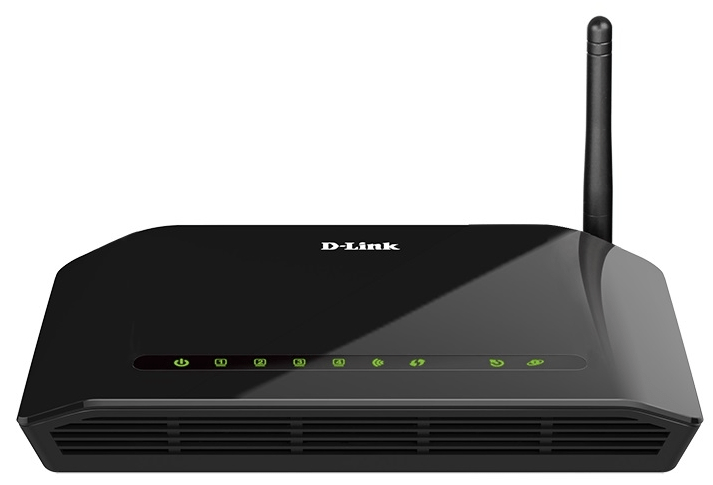
Шаг 1: Узнаём аппаратную модификацию
Маршрутизатор DSL-2640U выпускается производителем D-Link более пяти лет и за это время модель постоянно обновлялась и модернизировалась. Таким образом, в эксплуатации у владельцев может оказаться одна из 13(!) модификаций устройства, которые отличаются аппаратно и, соответственно, работают под управлением различающегося ПО.

Прошивка роутера с применением несоответствующего его аппаратной ревизии файла микропрограммы может привести к серьёзному повреждению устройства, в некоторых случаях неустранимому без использования специальных технических средств!
Таким образом, в независимости от конечной цели манипуляций с программным обеспечением DSL-2640U, прежде всего нужно выяснить значение его аппаратной ревизии. Сделать это можно не единственным методом:
- Упаковка. Если она сохранилась – это идеальный вариант, так как в нижней части коробки роутера расположена этикетка, где указаны все данные об экземпляре устройства, включая буквенный индекс модификации (1), а не только аппаратная ревизия «H/W» (2):
- Корпус. Перевернув аппарат, можно обнаружить обозначение ревизии на наклейке, расположенной на его дне.
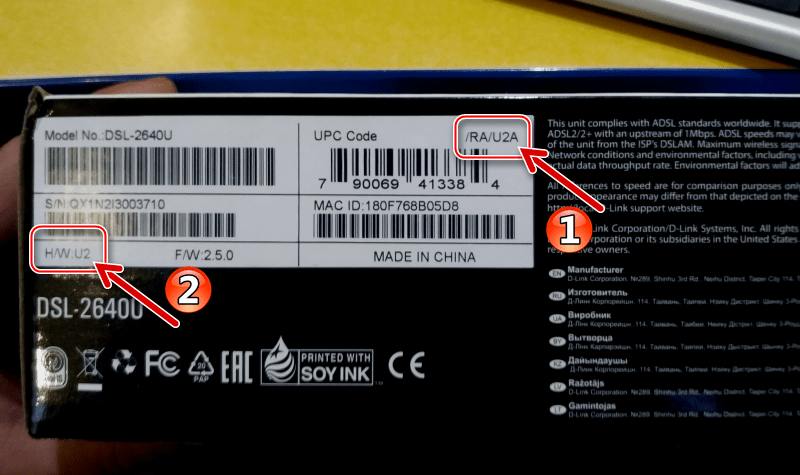
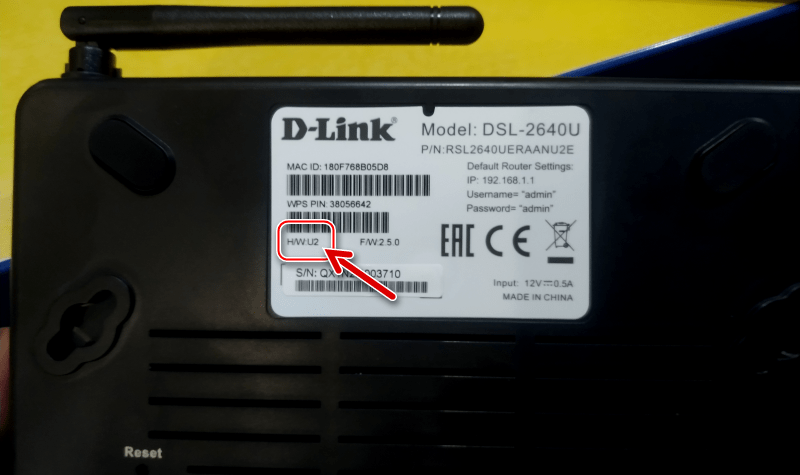
Изобилие модификаций усложняет задачу создания универсальных инструкций по перепрошивке модели. Во-первых, отличается интерфейс административных панелей у различных версий микропрограмм, а, во-вторых, не все способы взаимодействия с системным ПО сетевого устройства применимы к его «старым» ревизиям. В примерах из настоящего материала продемонстрирована работа с D-Link DSL-2640U/RA/U2 H/W:U2. Владельцам роутеров других модификаций следует действовать по алгоритмам из инструкций ниже, но учитывать версию применяемой прошивки, то есть её соответствие наличествующему экземпляру аппарата.
Шаг 2: Получаем доступ к параметрам роутера
Тем владельцам DSL-2640U, которые никогда не озадачивались вопросом функционирования маршрутизатора на низшем, нежели пользовательский, уровне, следует ознакомиться со статьёй о настройке аппарата. Таким образом можно изучить общие принципы взаимодействия с микропрограммой, узнать, что такое веб-интерфейс («админка») устройства (в большинстве случаев прошивка осуществляется через него) и как туда войти.
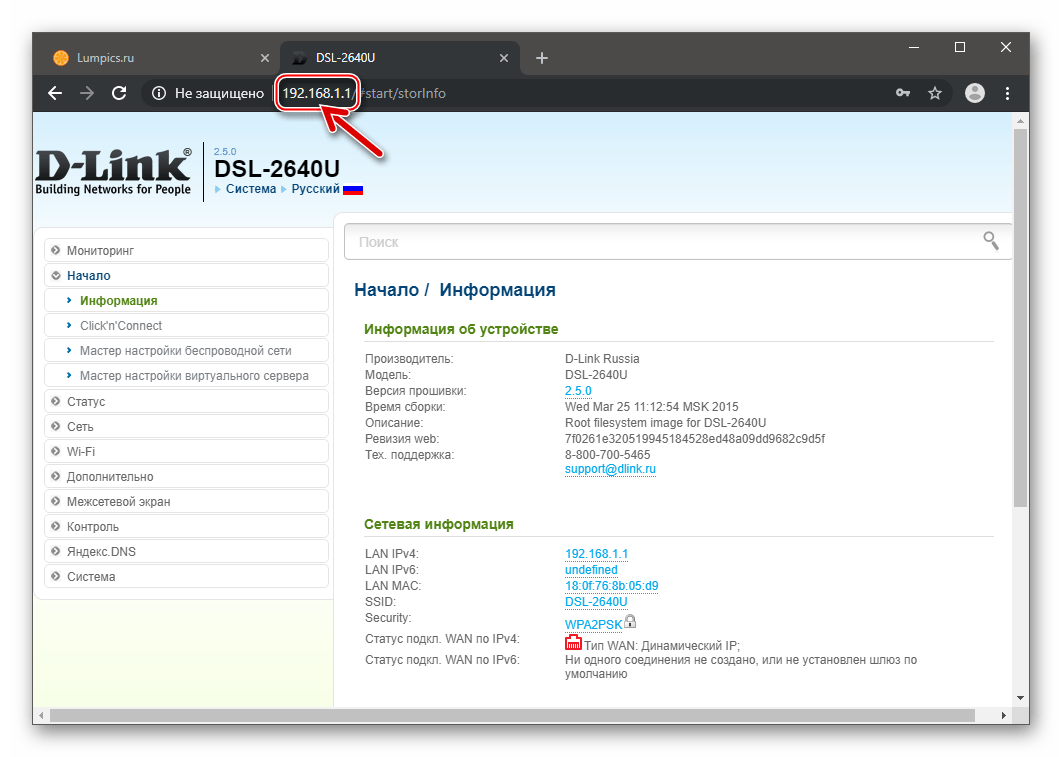
Подробнее: Как настроить роутер D-Link DSL-2640U
Кроме прочего, информация из вышеуказанного материала может потребоваться после завершения переустановки или обновления прошивки DSL-2640U, ведь правильное конфигурирование параметров также влияет на уровень работоспособности девайса.
Шаг 3: Создаём бэкап настроек
Перед переустановкой микропрограммы роутера нелишним будет создать резервную копию параметров, отвечающих за возможность доступа в интернет через устройство, а также функционирование сети, построенной на его основе.

Сохранение параметров
- Откройте браузер и войдите в административную панель роутера. Далее кликните по пункту «Система» в меню слева страницы.
- Щёлкните по наименованию опции «Конфигурация».
- Нажмите кнопку «Резерв. копия», расположенную возле пункта «Сохранение текущей конфигурации в файле:».
- В открывшемся окне укажите место на диске ПК, где будет сохранён файл бэкапа настроек. Также можно присвоить резервной копии понятное имя. Выполнив указанное, кликните «Сохранить».
- В результате по указанному в пункте инструкции выше пути сохранится файл, который можно использовать для восстановления сетевых параметров к текущим значениям при такой необходимости.
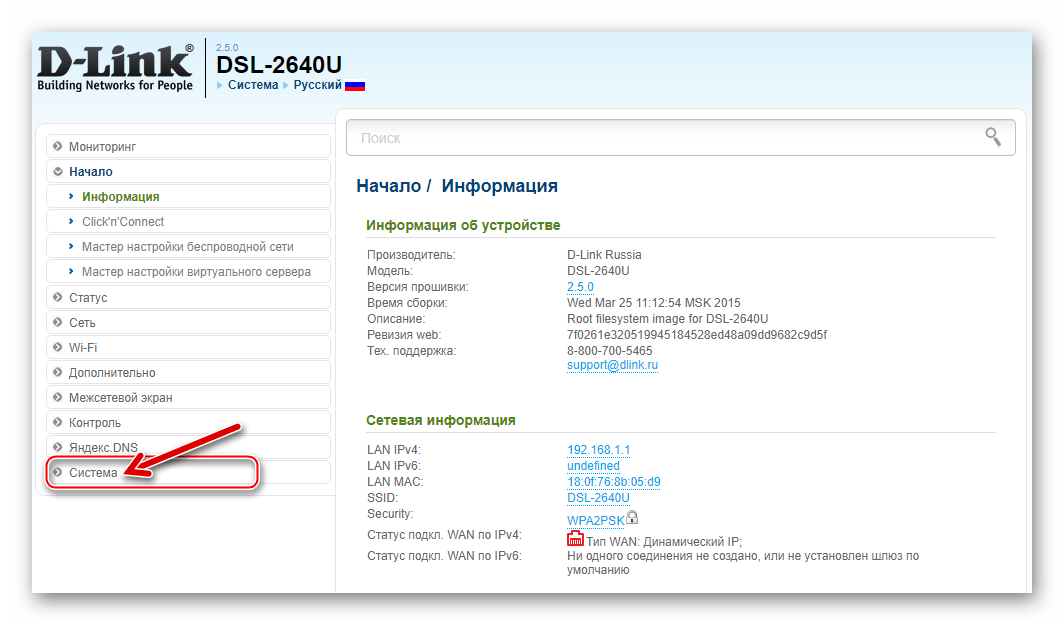
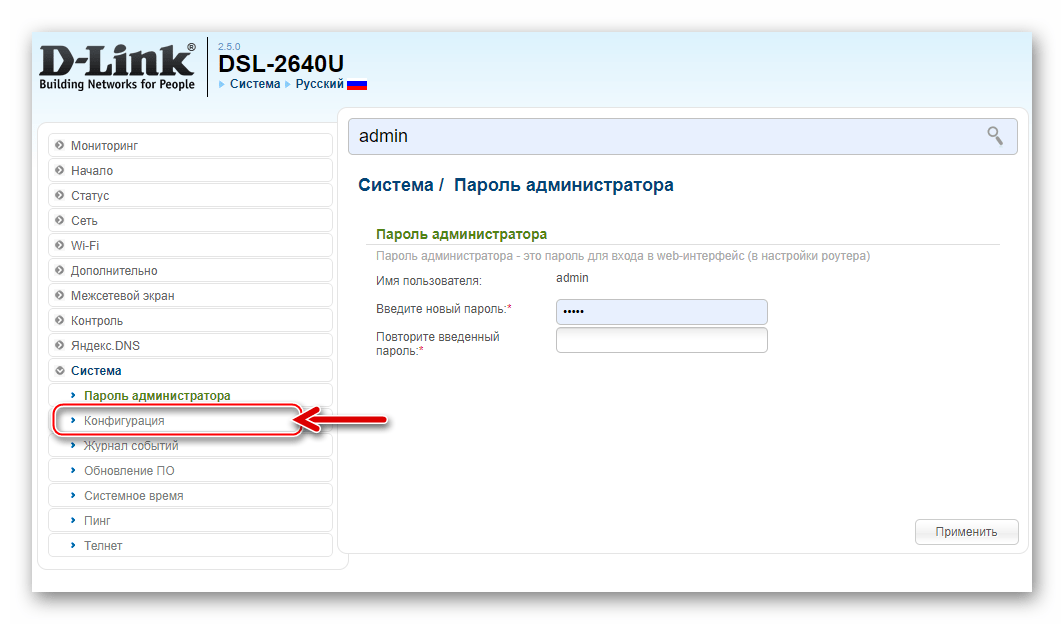
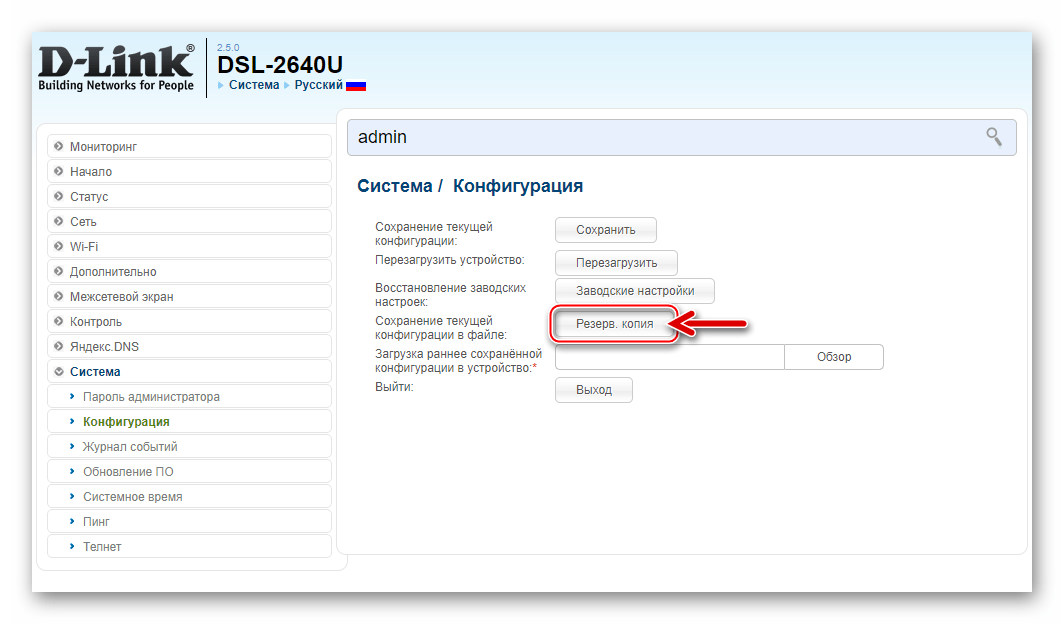
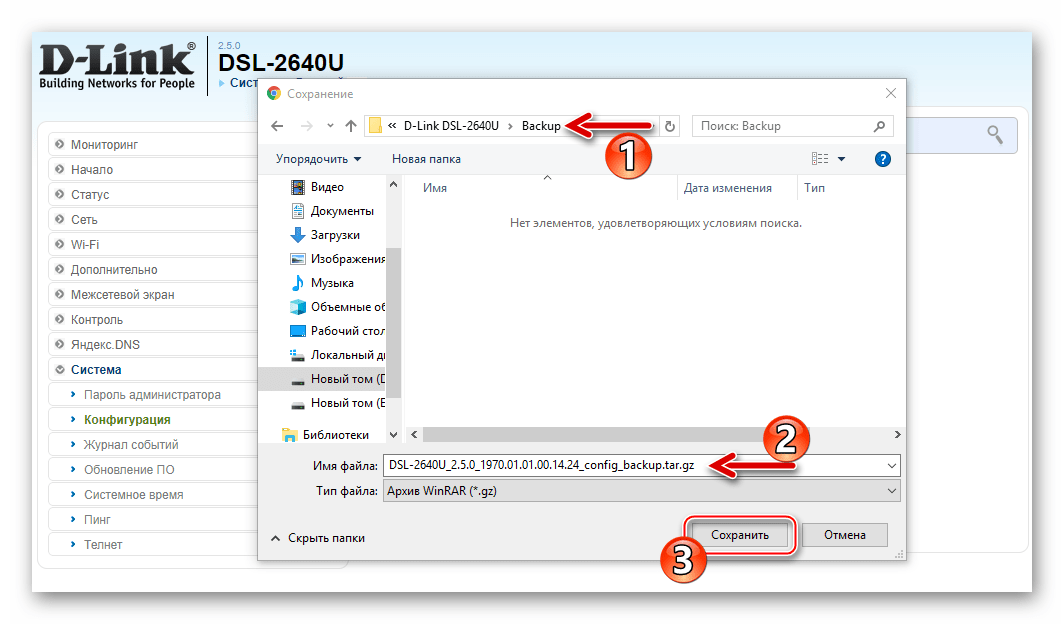
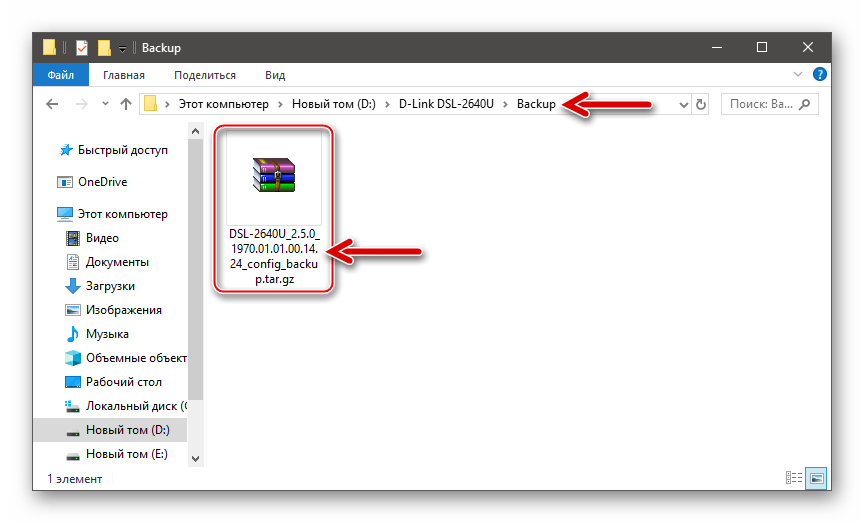
Восстановление параметров
- Восстановление настроек DSL-2640U осуществляется из того же раздела админки, что и их сохранение в резервную копию: «Система» — «Конфигурация».
- Нажмите кнопку «Обзор» слева от поля «Загрузка ранее сохранённой конфигурации в устройство».
- Укажите путь к файлу бэкапа, выделите его и щёлкните «Открыть» в окне «Проводника».
- Подтвердите щелчком по кнопке «ОК» запрос о необходимости перезапуска роутера, отобразившийся в окне веб-обозревателя.
- Ожидайте завершения перезагрузки маршрутизатора, после чего он станет функционировать согласно конфигурации из резервной копии.
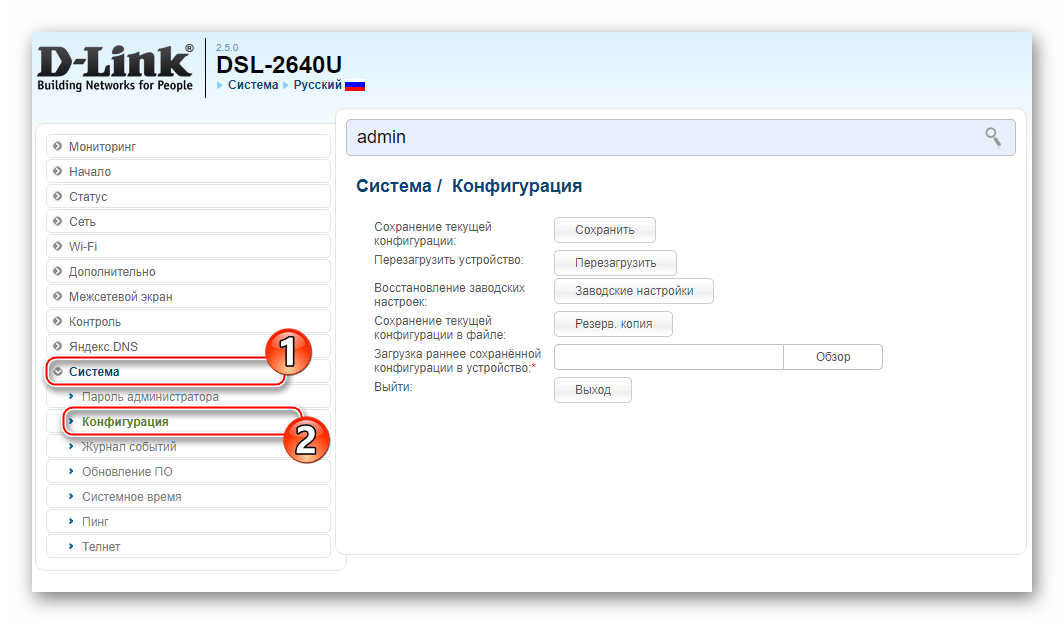
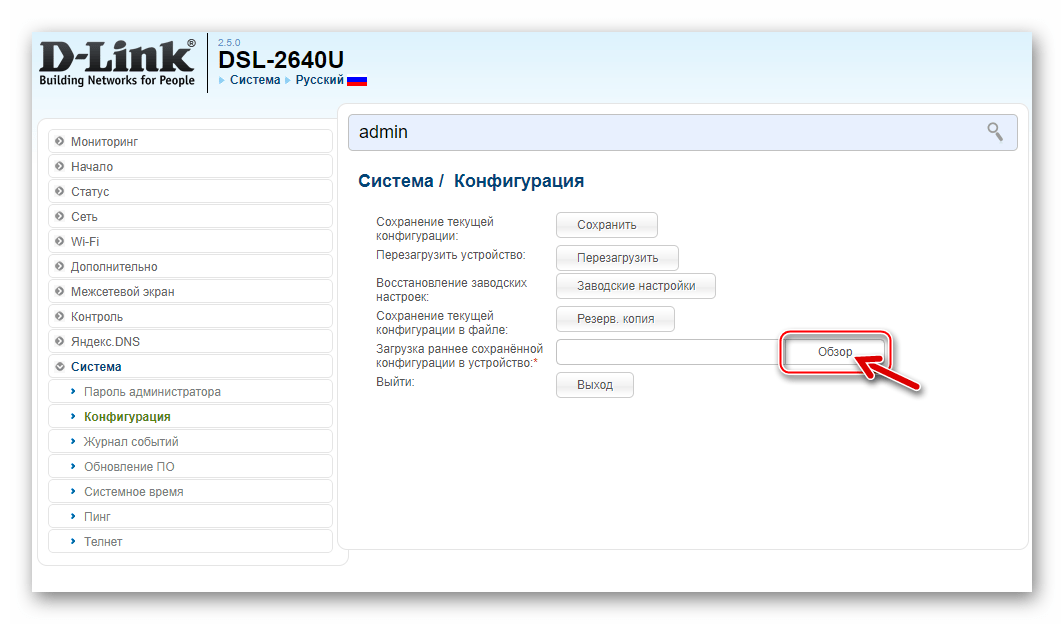
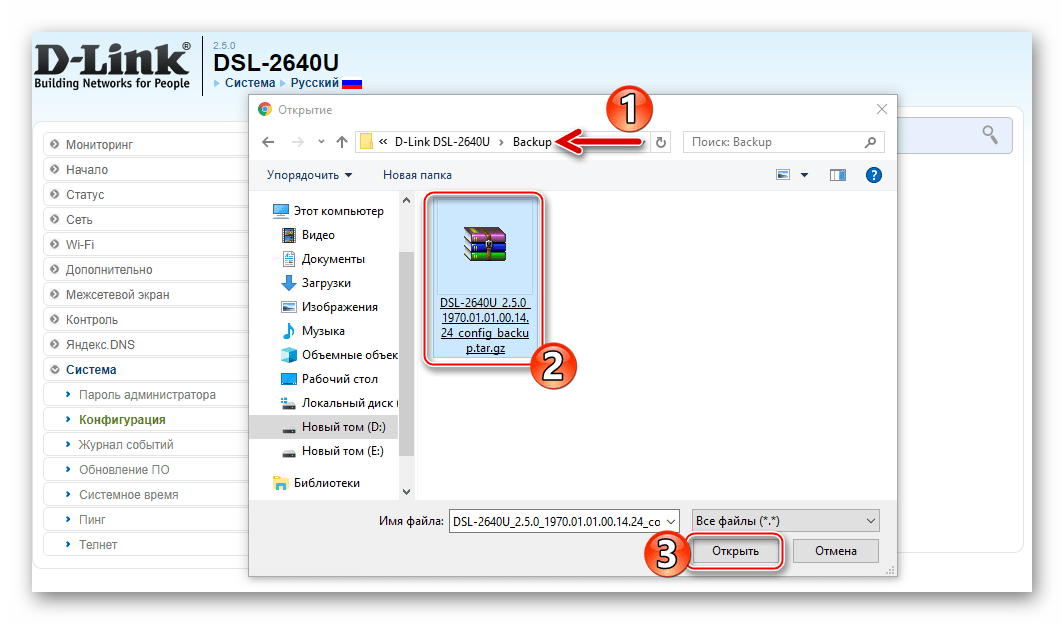
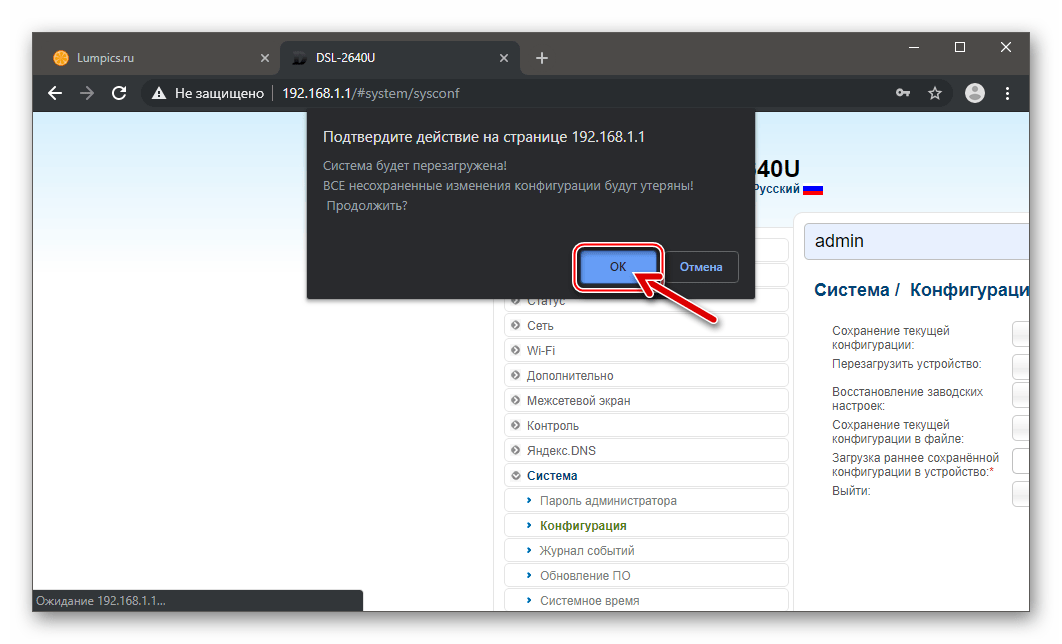
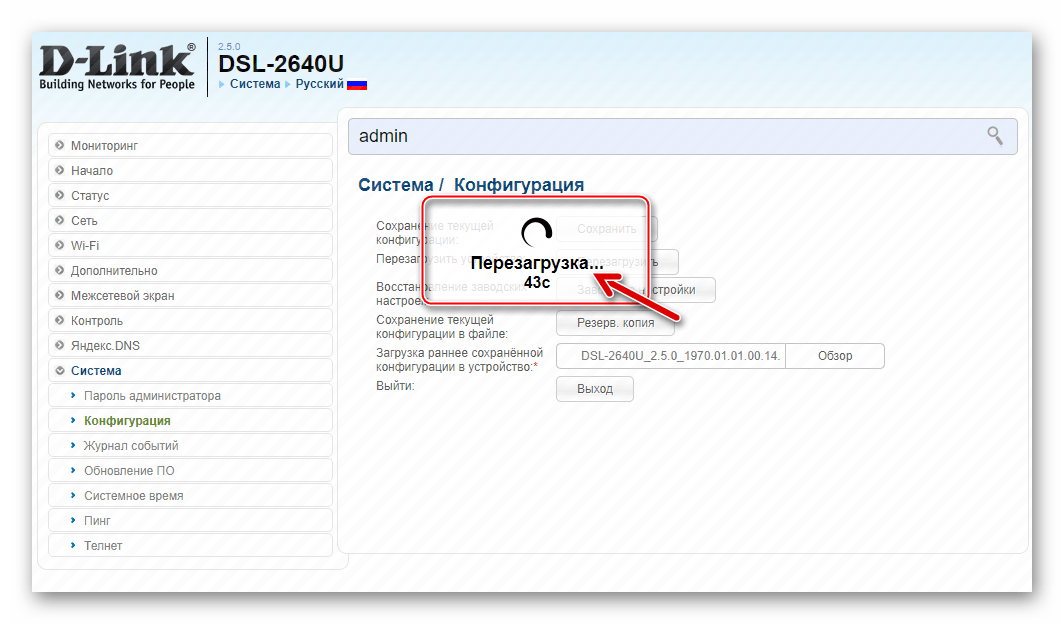
Шаг 4 (необязательный): Сброс параметров
Следует понимать, что перепрошивка рассматриваемой модели, как, впрочем, и практически любого другого сетевого оборудования, не является панацеей от всех проблем, которые могут возникать в работе аппарата. В некоторых случаях, чтобы устранить сбои и ошибки, достаточно вернуть DSL-2640U к заводским настройкам и сконфигурировать девайс заново.

Для выполнения сброса можно воспользоваться административной панелью либо (если первое неосуществимо ввиду отсутствия доступа в веб-интерфейс) аппаратной клавишей на корпусе роутера:
- Авторизуйтесь в админке и перейдите из меню слева в раздел «Система», а затем откройте страницу «Конфигурация».
Кликните по кнопке «Заводские настройки» возле наименования соответствующей опции, а затем подтвердите поступивший запрос, щёлкнув «ОК».
Дождитесь завершения операции.
В итоге настройки маршрутизатора будут сброшены, а его веб-интерфейс предстанет перед вами в том виде, который он имел при первом включении аппарата.
- Не отключая маршрутизатор от электрической сети, нажмите с помощью подходящего предмета аппаратную клавишу «Reset», расположенную в углублении на корпусе. Удерживайте «Сброс» нажатым в течение 10 секунд, затем отпустите кнопку. Выключите и вновь включите роутер – параметры, управляющие его работой, будут возвращены к заводским значениям.
Обновление, переустановка, понижение версии прошивки D-Link DSL-2640U
В общем случае (если маршрутизатор в целом работоспособен) обслуживание прошивки осуществляется с помощью задокументированных производителем методов, предполагающих использование интегрированных в саму микропрограмму аппарата функций. Применение нижеописанных средств считается наиболее простым и безопасным способом решения задачи из заголовка статьи.

Способ 1: Веб-интерфейс
Для актуализации версии прошивки Д-Линк DSL-2640U производитель предусмотрел в веб-интерфейсе устройства специальный инструментарий. Помимо обновления микропрограммы, действуя по нижеизложенной инструкции, возможно переустановить прошивку роутера без смены ее версии, а также вернуться к более ранним сборкам системного ПО девайса.
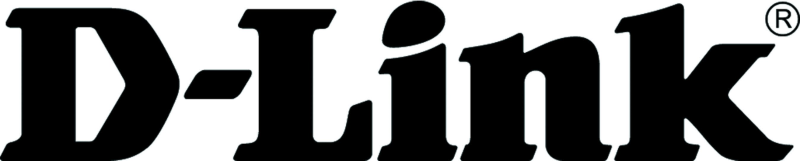
- Скачайте прошивку для своей ревизии DSL-2640U на диск компьютера. Сделать это можно из двух источников:
- Если модификация наличествующего маршрутизатора DSL-2640U/RB/U2 или DSL-2640U/RA/(U1A/U2A) перейдите на страницу загрузок официального сайта D-Link по одной из ссылок:
Скачать прошивку ADSL-маршрутизатора DSL-2640U/RA/(U1A/U2A) с официального сайта
Скачать прошивку ADSL-маршрутизатора DSL-2640U/RB/U2 с официального сайтаКликните по наименованию файла микропрограммы, что инициирует его скачивание.
- В случае когда модификация прошиваемого девайса отсутствует на официальном сайте технической поддержки D-Link, получить нужный файл можно с ftp-сервера, где хранятся микропрограммы для оборудования производителя. Перейдите в раздел «ADSL» этого хранилища по следующей ссылке:
Скачать прошивки ADSL-маршрутизатора DSL-2640U с публичного FTP-сервера D-Link
Пролистните перечень каталогов вниз, найдите и откройте папку, наименование которой соответствует аппаратной ревизии вашего аппарата.
Войдите в каталог «Firmware», где обнаружите все версии существующих прошивок для той или иной ревизии модели, распределенные по папкам, наименования которых соответствуют версии микропрограммы, – откройте нужную.
Кликните по имени файла *.bin, в результате чего начнется его скачивание на диск вашего ПК.
- Если модификация наличествующего маршрутизатора DSL-2640U/RB/U2 или DSL-2640U/RA/(U1A/U2A) перейдите на страницу загрузок официального сайта D-Link по одной из ссылок:
- Откройте веб-интерфейс DSL-2640U, авторизуйтесь.
- Разверните список опций раздела «Система» в меню слева и перейдите в «Обновление ПО».
- Щёлкните по кнопке «Обзор», расположенной рядом с полем «Выберите файл с обновлением ПО».
- В открывшемся окне перейдите по пути, куда был загружен bin-файл микрограммы, выделите его и кликните «Открыть».
- Нажмите «Обновить» для начала выполнения перепрошивки маршрутизатора.
- Ожидайте завершения перезаписи микросхемы памяти сетевого устройства данными из файла прошивки.
- По завершении переустановки ПО D-Link 2640U автоматически перезагрузится и запустится уже под управлением микропрограммы выбранной ранее (при скачивании ее файла) версии.
- Залогиньтесь в панели управления роутера заново и проведите настройку аппарата, если таковая необходимость присутствует.
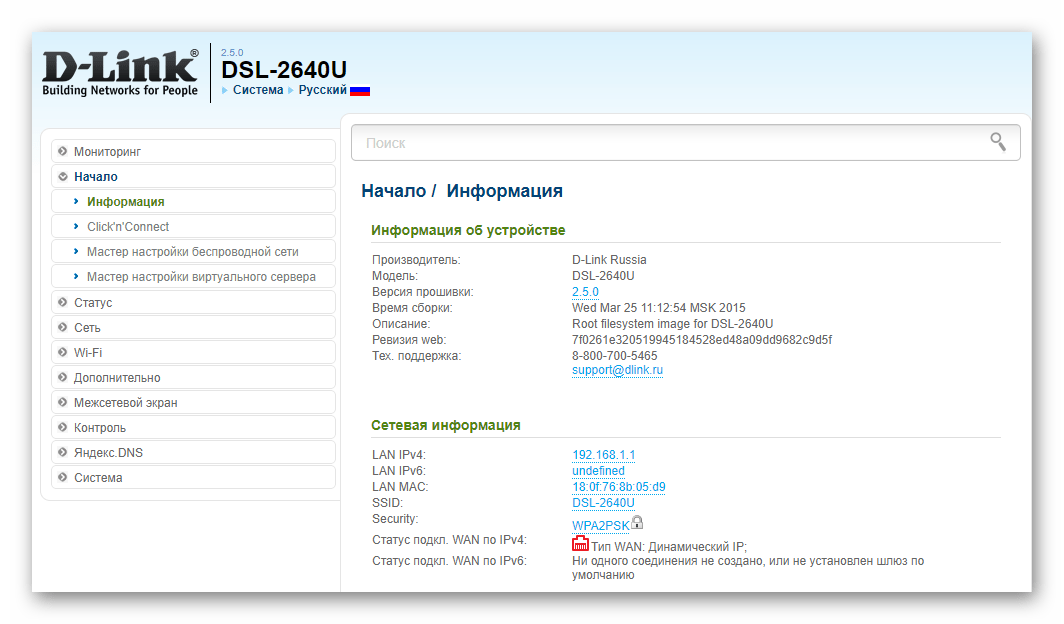

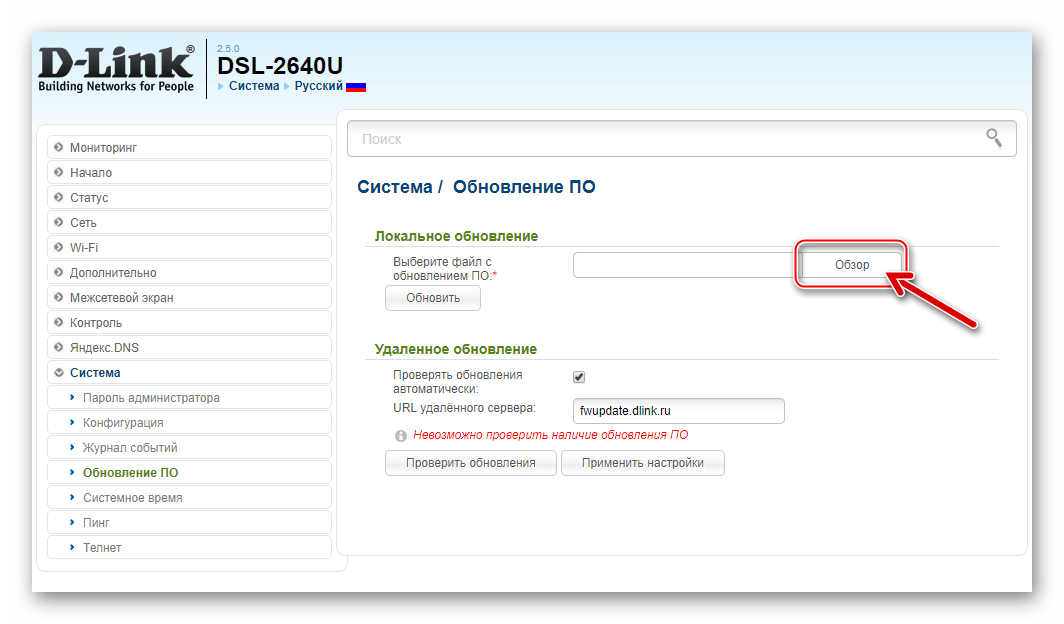
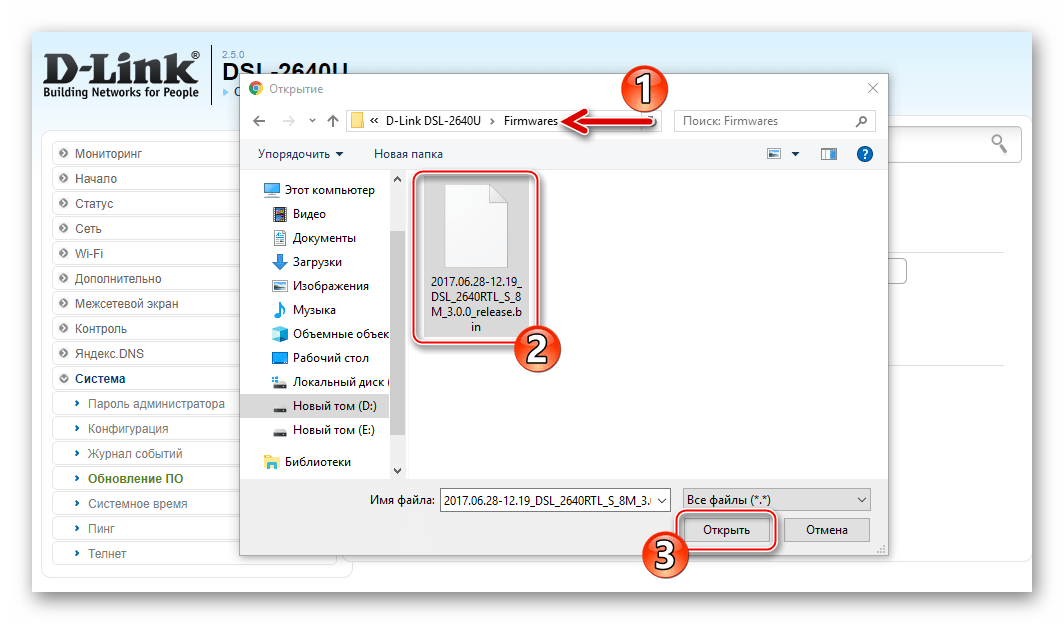
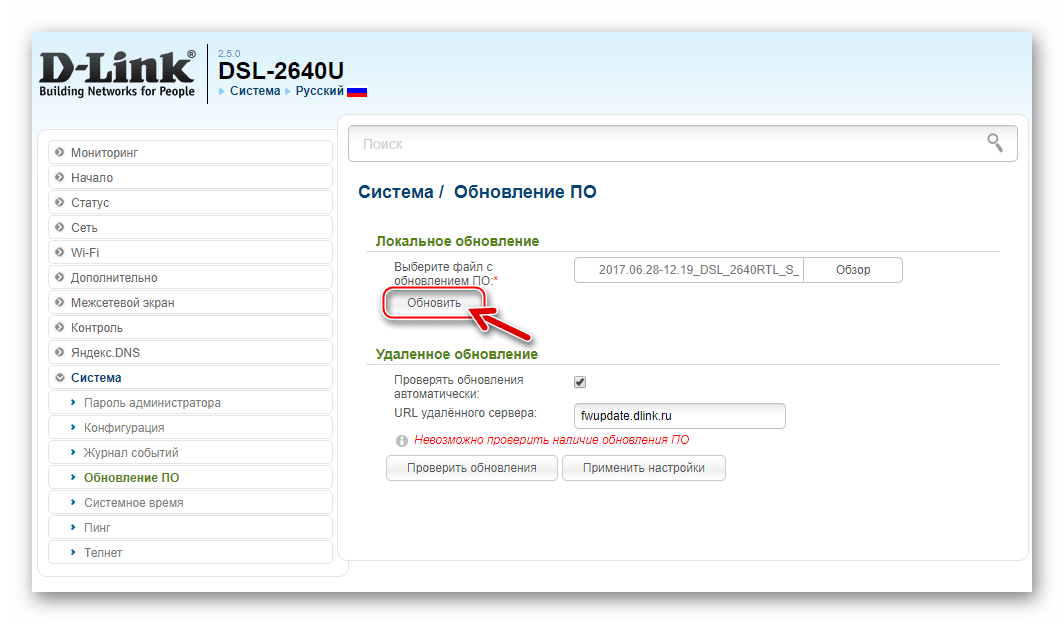
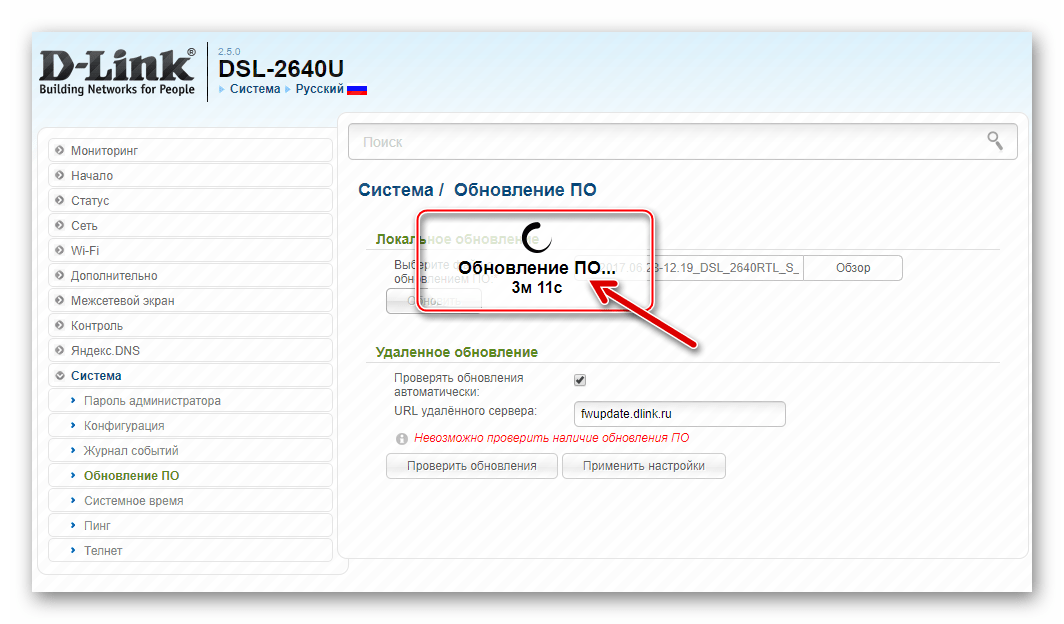
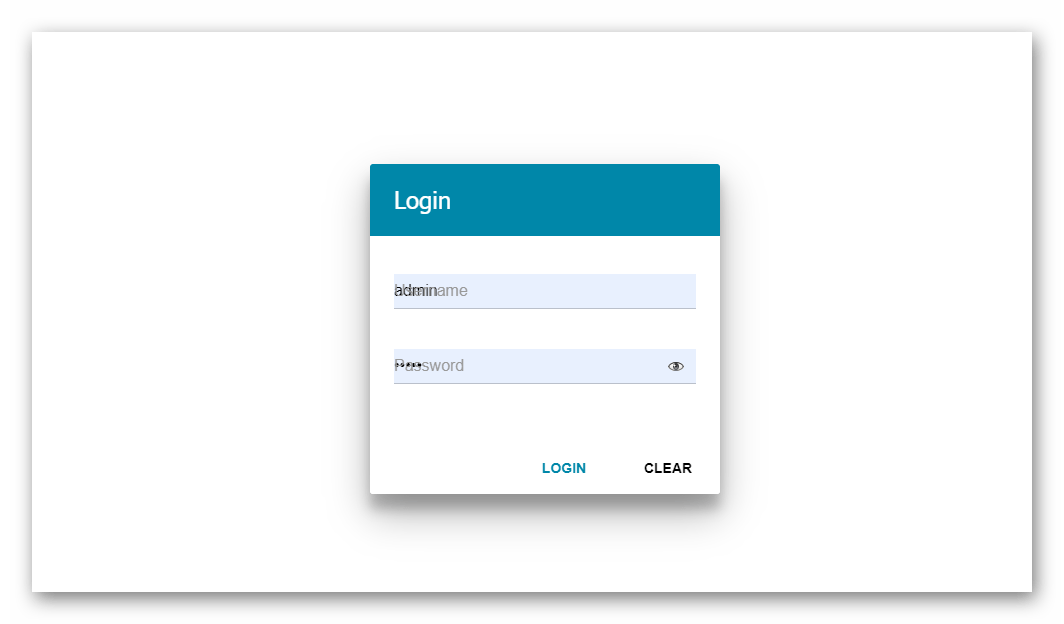
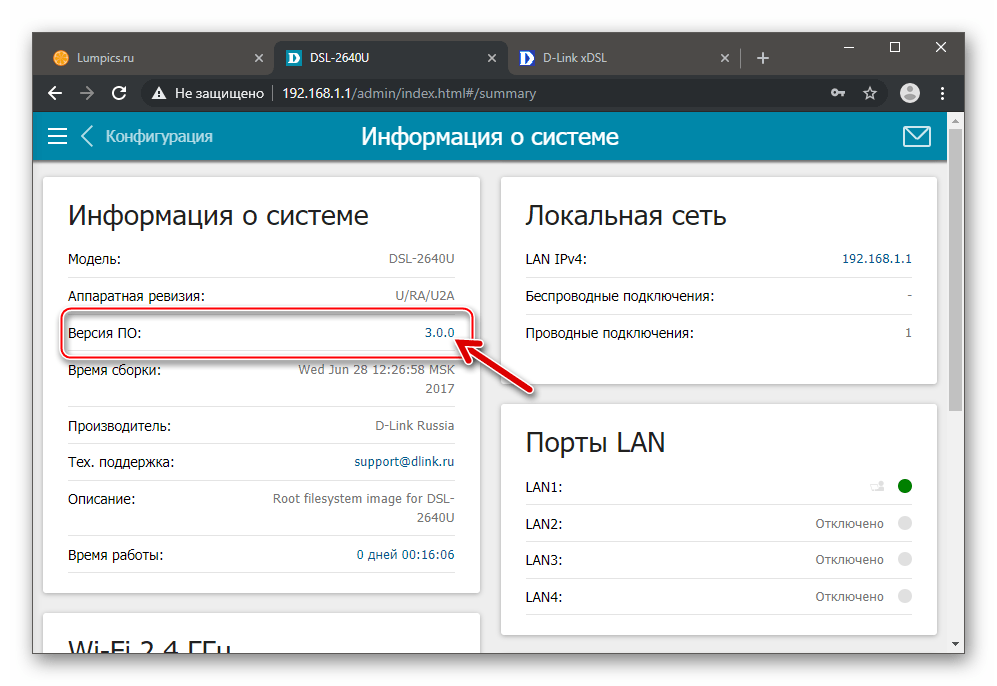
Способ 2: Мобильное приложение
Если модель эксплуатации построенной на базе D-Link 2640U сети не предполагает наличия в ней Windows-компьютеров/ноутбуков, а с помощью аппарата в сеть объединяются исключительно устройства на Android и/или iOS, управление маршрутизатором осуществляется с помощью фирменного мобильного приложения от производителя – D-Link Assistant.

Кроме прочего, средство можно задействовать для переустановки микропрограммы роутера, но для эффективного применения есть условие – девайс уже должен функционировать под управлением прошивки версии не ниже 3.x.x.
Скачать D-Link Assistant из Google Play Маркета
- Установите D-Link Assistant из Магазина приложений наличествующего на вашем мобильном девайсе.
- Загрузите bin-файл для своей ревизии DSL-2640U в память смартфона или планшета, перейдя через мобильный браузер по одной из ссылок, представленных в пункте 1 инструкции «Способ 1» переустановки микропрограммы маршрутизатора из этой статьи.
Вы можете без проблем инсталлировать путем выполнения следующих пунктов инструкции любую версию прошивки в маршрутизатор, но учтите, что если номер сборки устанавливаемой микропрограммы ниже 3.x.x, в результате процедуры доступ к параметрам устройства через мобильное приложение будет утрачен!
- Подключив смартфон/планшет к Wi-Fi-сети, генерируемой роутером DSL-2640U, откройте Д-Линк Ассистент, тапнув по значку приложения на Рабочем столе мобильной ОС.
- После первого запуска D-Link Assistant проанализирует, к какому роутеру подключён смартфон или планшет, а затем отобразит наименование модели – DSL-2640U. Тапните «Ввести логин/пароль» и внесите значения, используемые для доступа к админке маршрутизатора, коснитесь «Вход».
- Авторизовавшись и дождавшись инициализации сетевого центра в приложении, нажмите кнопку «ОТКРЫТЬ». Далее тапните по трем чёрточкам вверху экрана слева для доступа в меню, где выберите «Система» — «Обновление ПО».
- Коснитесь «ВЫБРАТЬ ФАЙЛ» под надписью «Локальное обновление», а затем укажите системе путь к bin-файлу прошивки DSL-2640U, помещённому в память мобильного девайса.
- Тапните по ставшей активной в D-Link Assistant кнопке «ОБНОВИТЬ ПО». Далее ожидайте завершения переустановки микропрограммы роутера, что сопровождается заполнением индикатора выполнения процедуры на экране мобильного устройства.
- По завершении установки микропрограммы D-Link DSL-2640U перезагрузится — на этом процесс прошивки окончен.
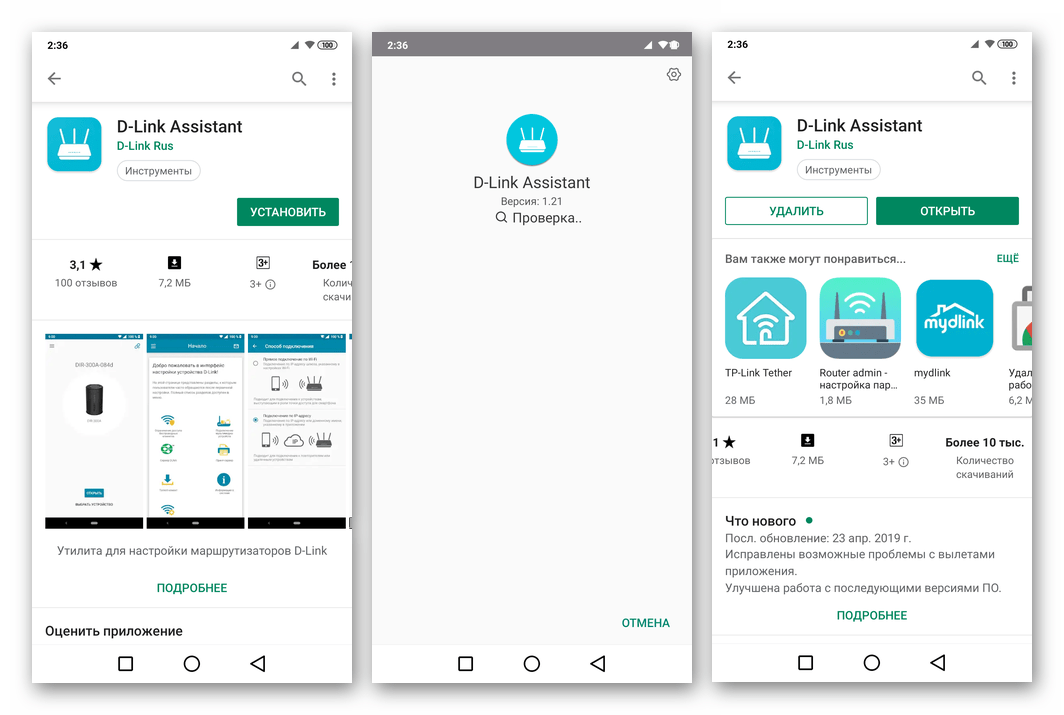
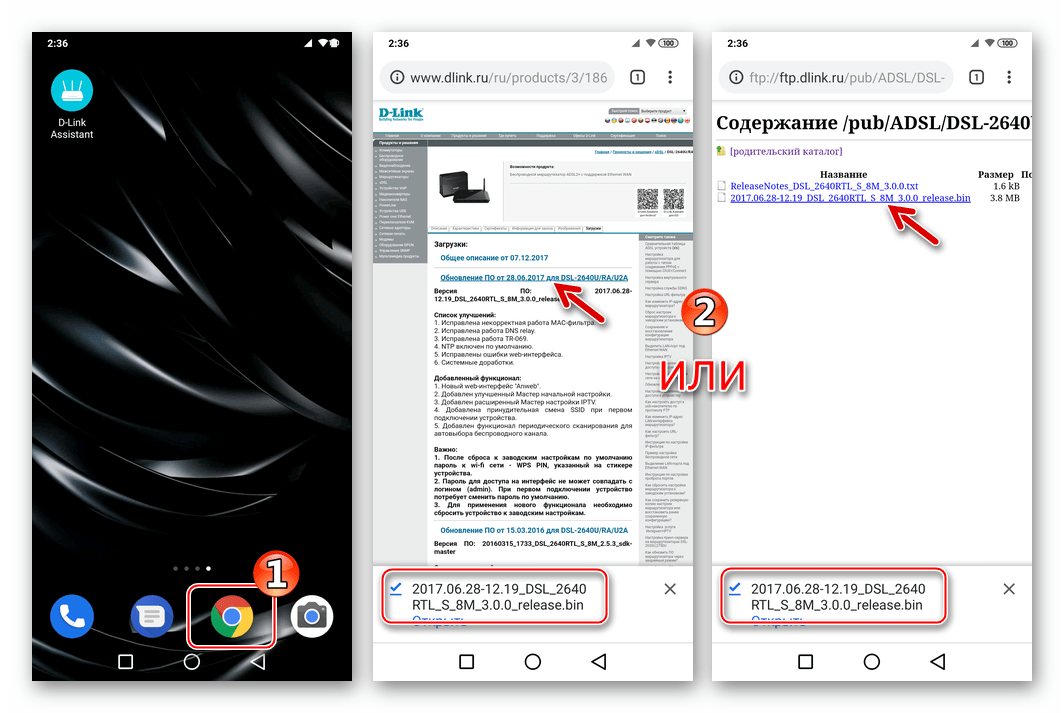
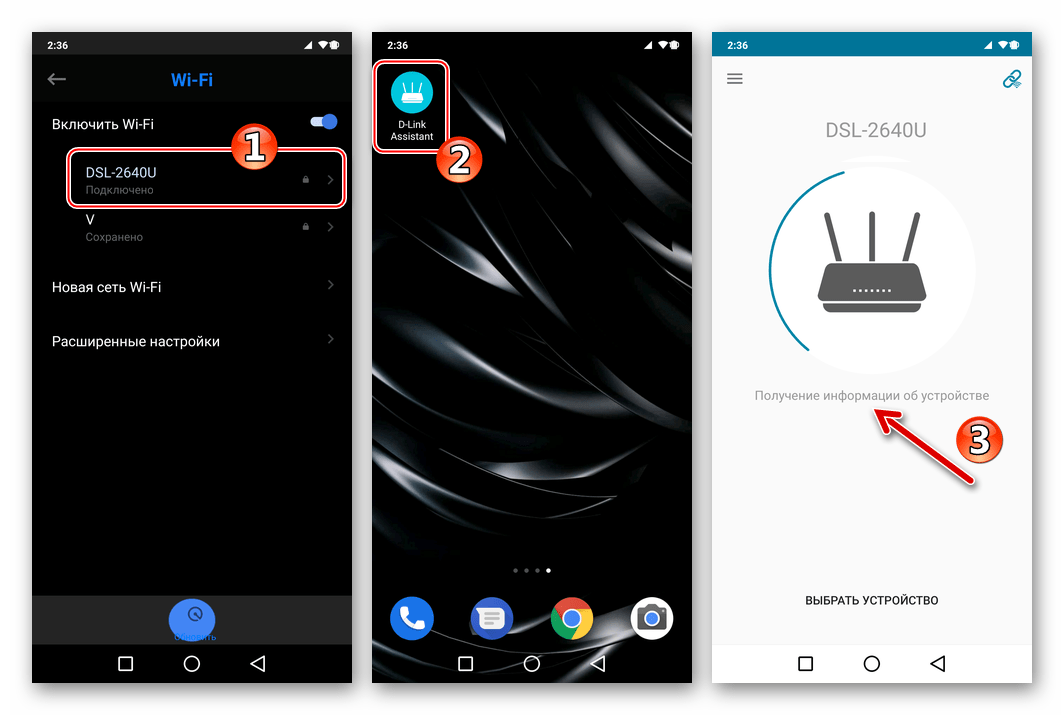
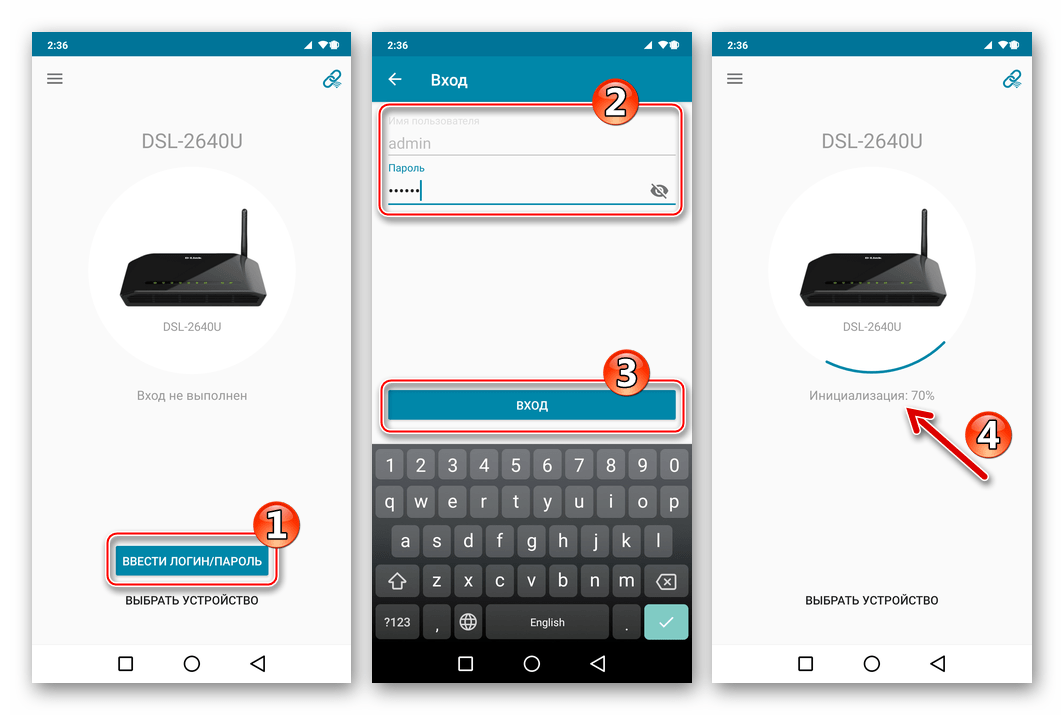
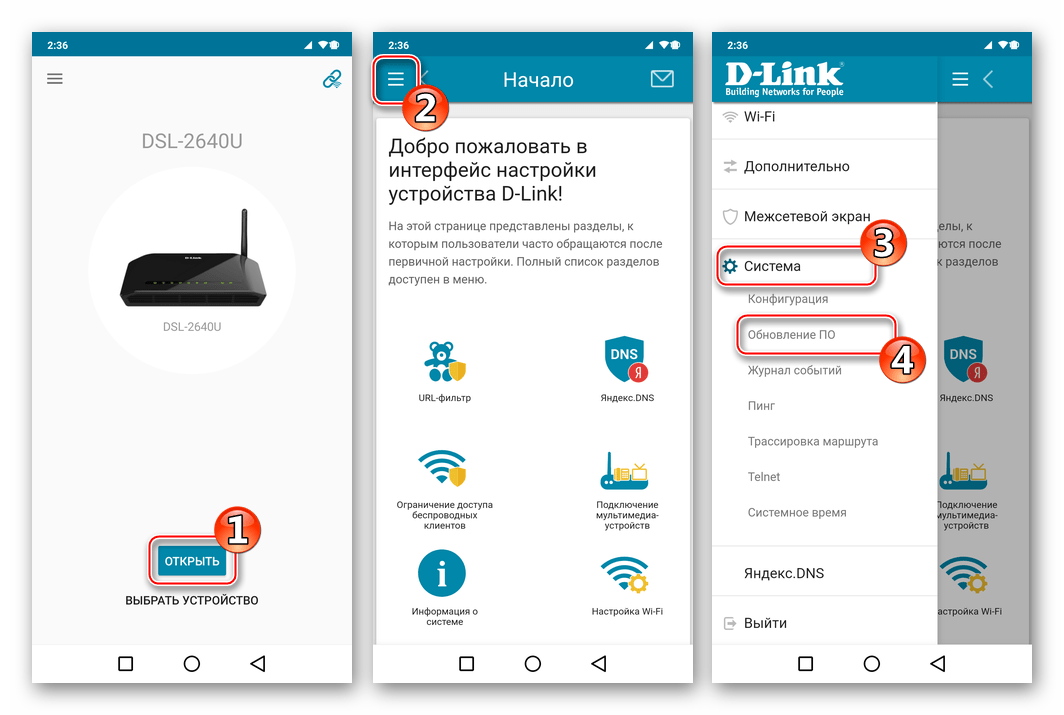
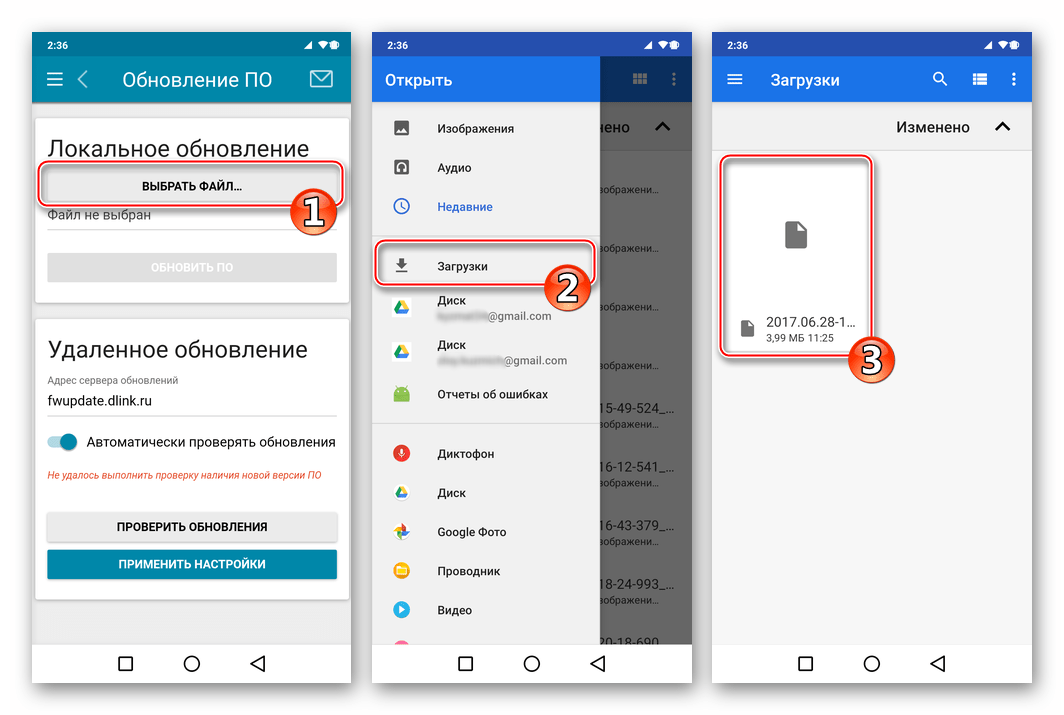
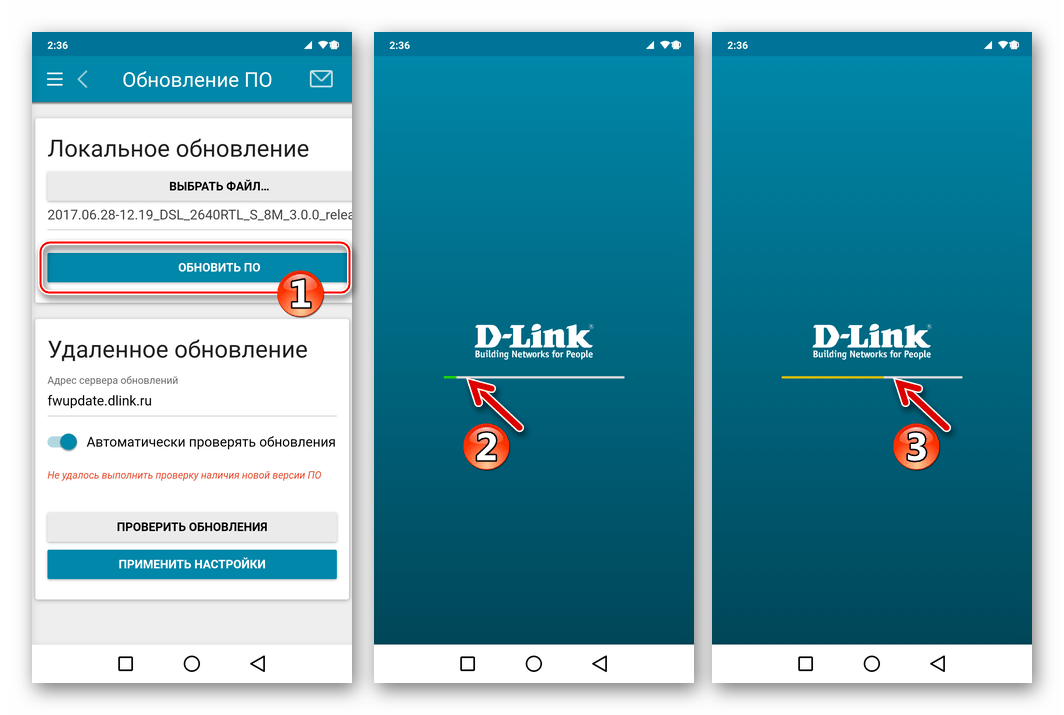
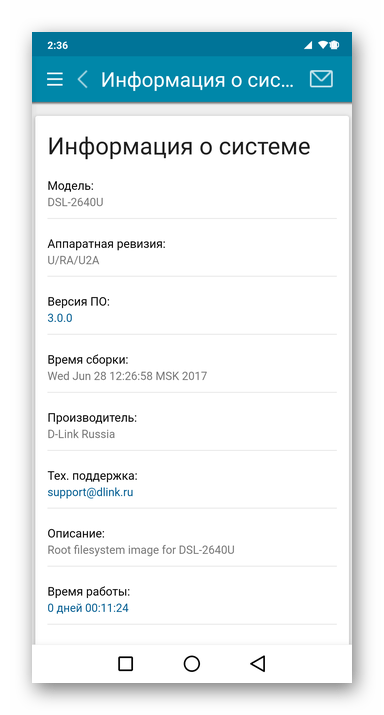
Восстановление прошивки D-Link DSL-2640U
В случаях, когда вышепредложенные методы перепрошивки DSL-2640U не срабатывают или неприменимы ввиду утраты маршрутизатором работоспособности вследствие серьёзного повреждения микропрограммы, её переустановка осуществляется после перевода устройства в специализированный аварийный режим.
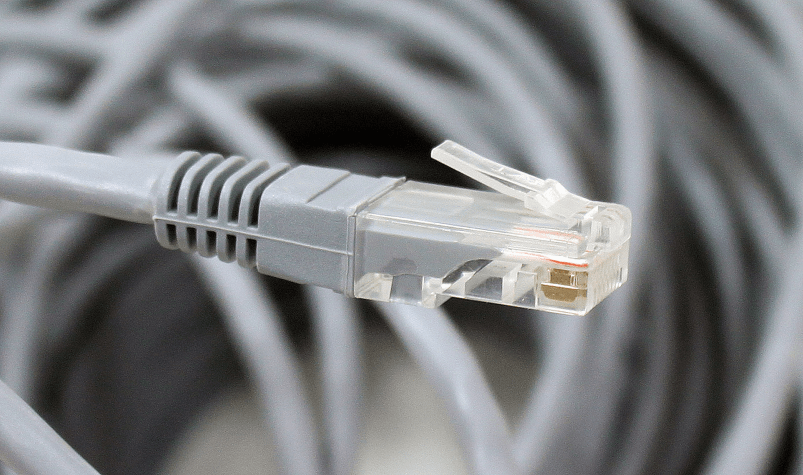
- Скачайте bin-файл прошивки для своей ревизии DSL-2640U с официального сайта D-Link или FTP-сервера производителя. (пункт 1 «Способа 1» выше в статье).
- Настройте сетевую карту, к которой будете подключать аппарат для восстановления прошивки:
- Перейдите в «Центр управления сетями и общим доступом», к примеру, из «Панели управления» Виндовс.
- Щелчком по наименованию опции «Изменение параметров адаптера» справа в окне «Центра» откройте список всех наличествующих в системе сетевых подключений.
- В меню, вызываемом кликом правой кнопкой мышки по имени сетевой карты, используемой для подключения к маршрутизатору, щёлкните «Свойства».
- В окне параметров адаптера выделите пункт «Протокол интернета версии 4 (TCP/IPv4)» и затем кликните по кнопке «Свойства».
- В следующем окне настроек переместите радиокнопку в положение «Использовать следующий IP-адрес:». Внесите указанные ниже значения IP-адресов в поля, после чего сохраните изменения, кликнув «OK»:
IP-адрес 192.168.1.2 Маска подсети 255.255.255.0 Основной шлюз 192.168.1.1
- Переключите роутер в режим восстановления:
- Переведите переключатель «Power» на корпусе маршрутизатора в положение «Выключено». Из подсоединённых к LAN-портам девайса кабелей оставьте подключенным единственный, соединяющий аппарат и сетевую карту ПК, который используется в качестве инструмента для восстановления прошивки.
- С помощью подручного предмета, например, скрепки нажмите кнопку «Reset» на корпусе DSL-2640U. Далее, удерживая «Сброс» нажатым, включите «Питание».
- В результате успешного переключения маршрутизатора в нужный режим, на его корпусе должен светиться единственный индикатор – «Power» красным цветом.
- Откройте на компьютере веб-обозреватель и введите в его адресной строке:
192.168.1.1/нажмите «Enter».
- На отобразившейся в браузере странице кликните по кнопке «Выберите файл», после чего в окне «Проводника» укажите путь к скачанному bin-файлу прошивки для Д-Линк DSL-2640U, выделите его и щёлкните «Открыть».
- Нажмите кнопку «Send».
- Ожидайте, пока переустановка микропрограммы будет завершена.
- По окончании восстановления в окне браузера появится уведомление «Upgrade complete. Please restart system.». Выключите питание роутера.
- Верните настройки сетевой карты к значениям «По умолчанию».
- Включите роутер и ожидайте его загрузки – индикаторы на корпусе устройства начнут светиться как при работе в обычном режиме.
- На этом перепрошивка D-Link DSL-2640U в аварийном режиме завершена. Авторизуйтесь в веб-интерфейсе маршрутизатора и настройте устройство.

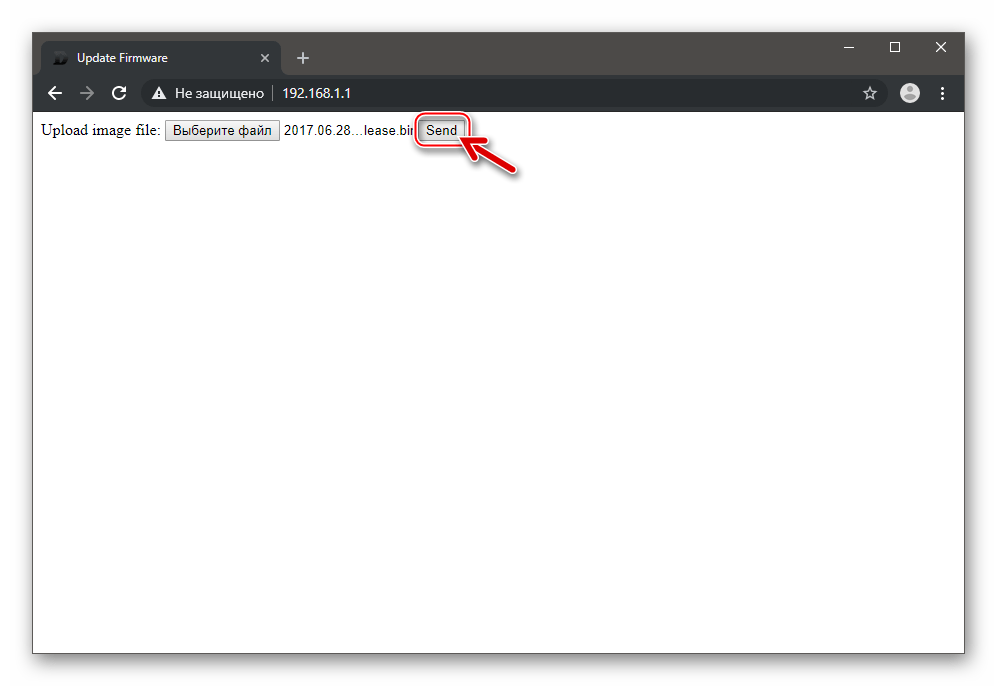
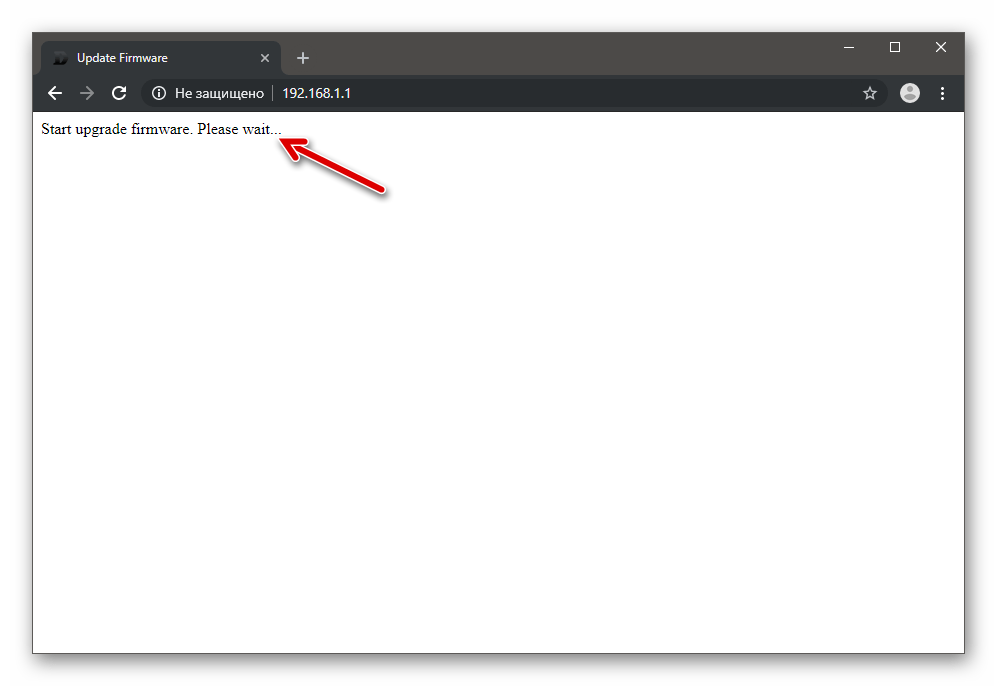
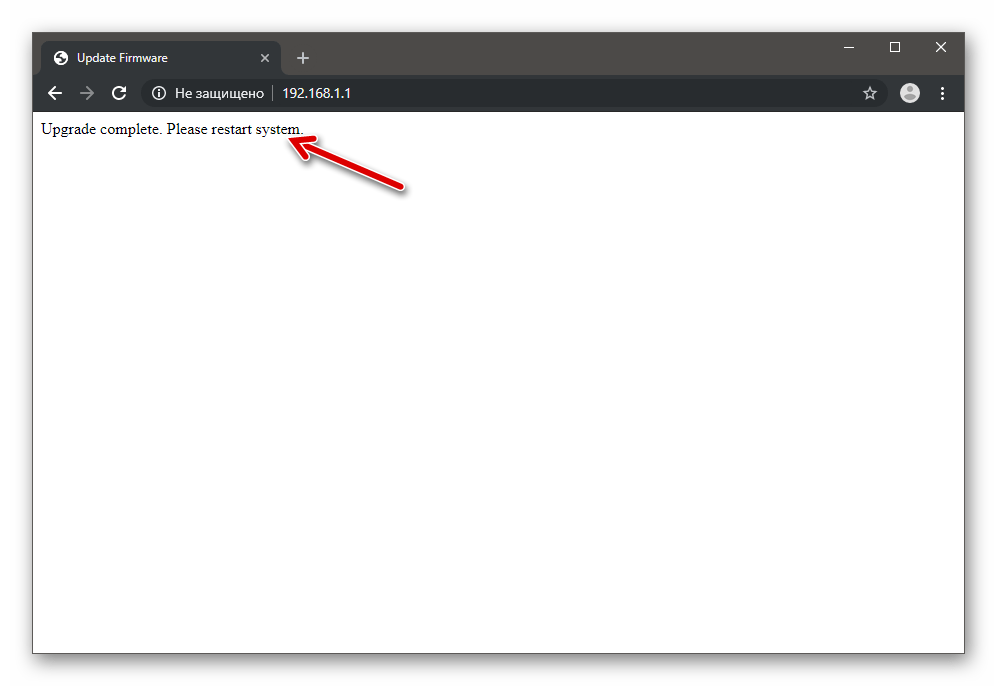
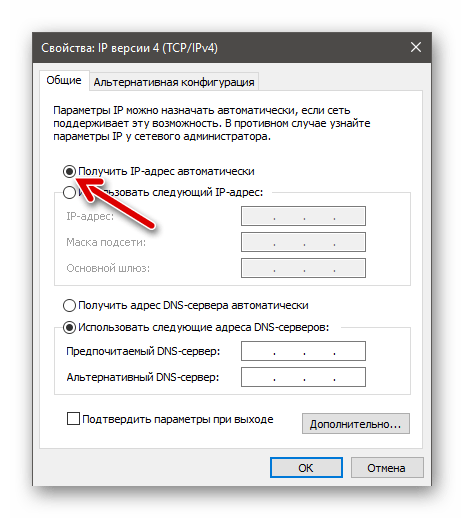
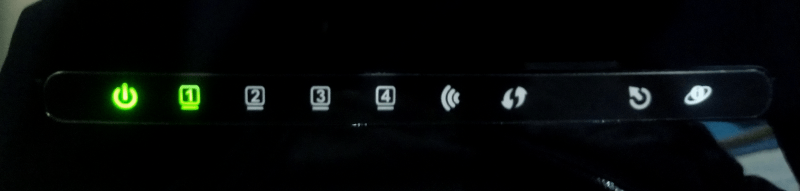
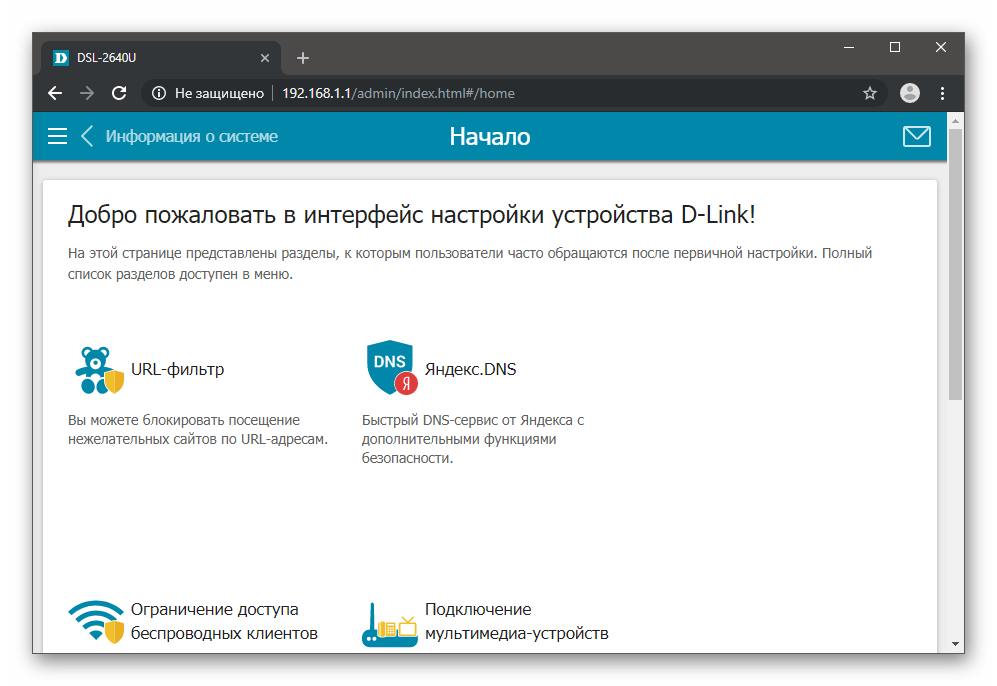
Заключение
Как видите, способы обслуживания микропрограммы ADSL-роутера D-Link DSL-2640U вполне доступны для применения обычными пользователями, а не только техническими специалистами. Даже в критических ситуациях, чаще всего владелец маршрутизатора рассмотренной в статье модели может восстановить его работоспособность самостоятельно.
 Наша группа в TelegramПолезные советы и помощь
Наша группа в TelegramПолезные советы и помощь
 lumpics.ru
lumpics.ru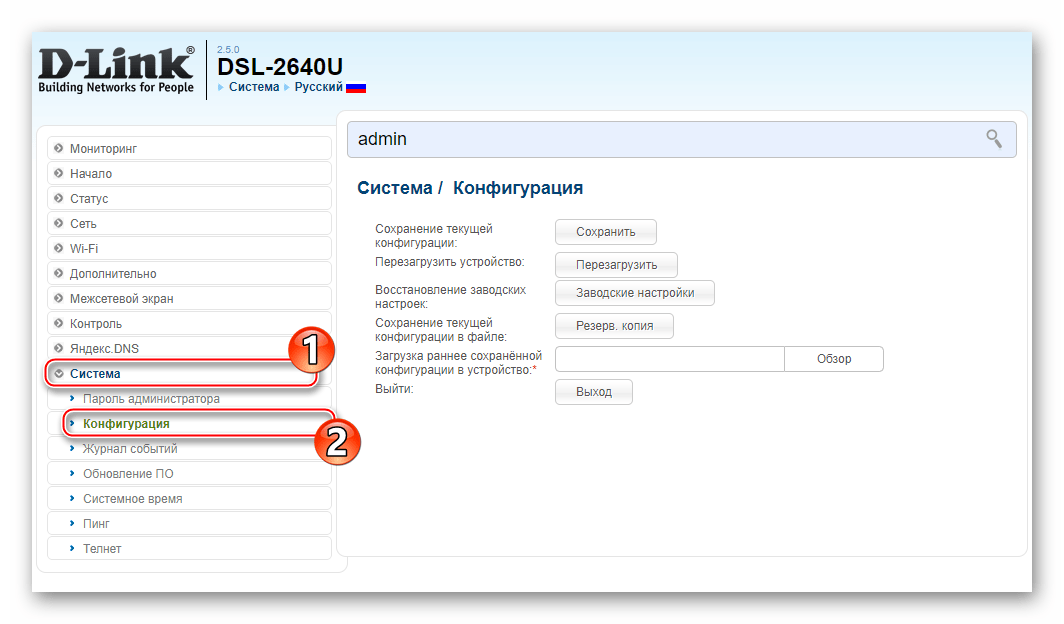
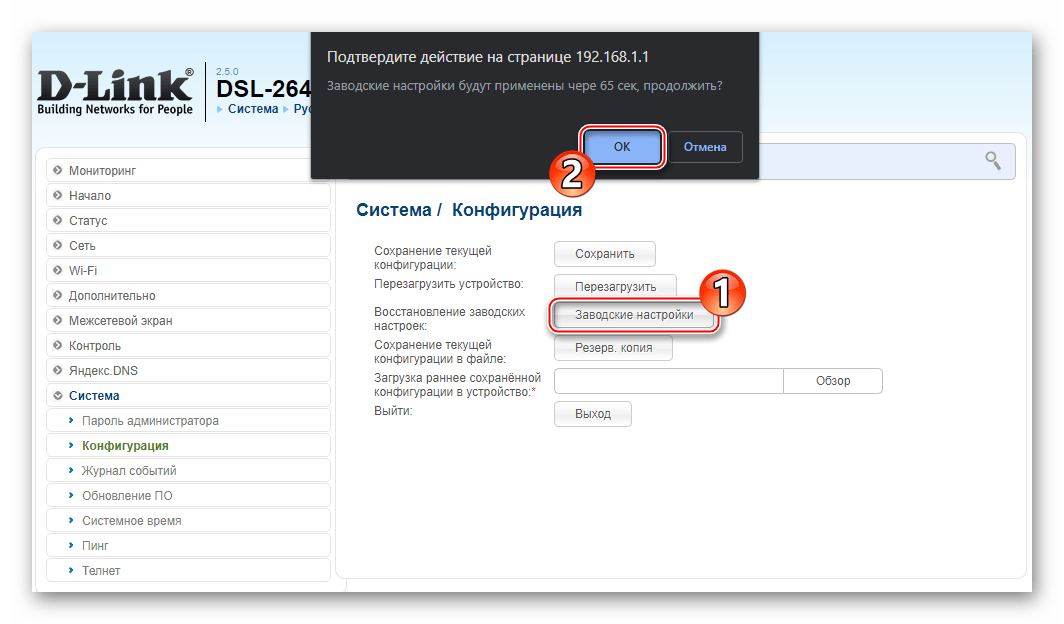
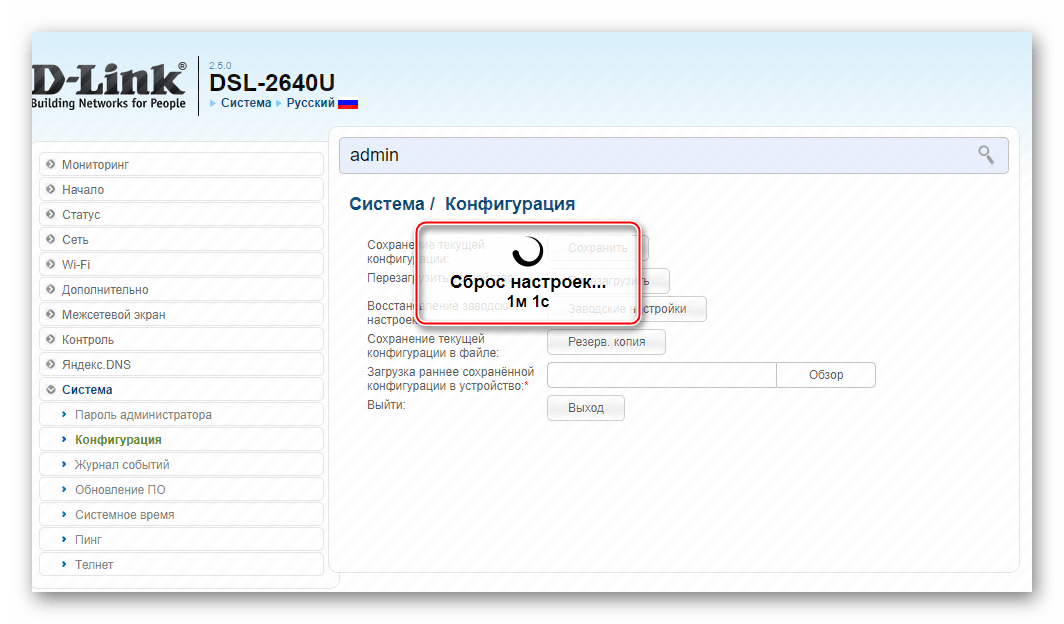
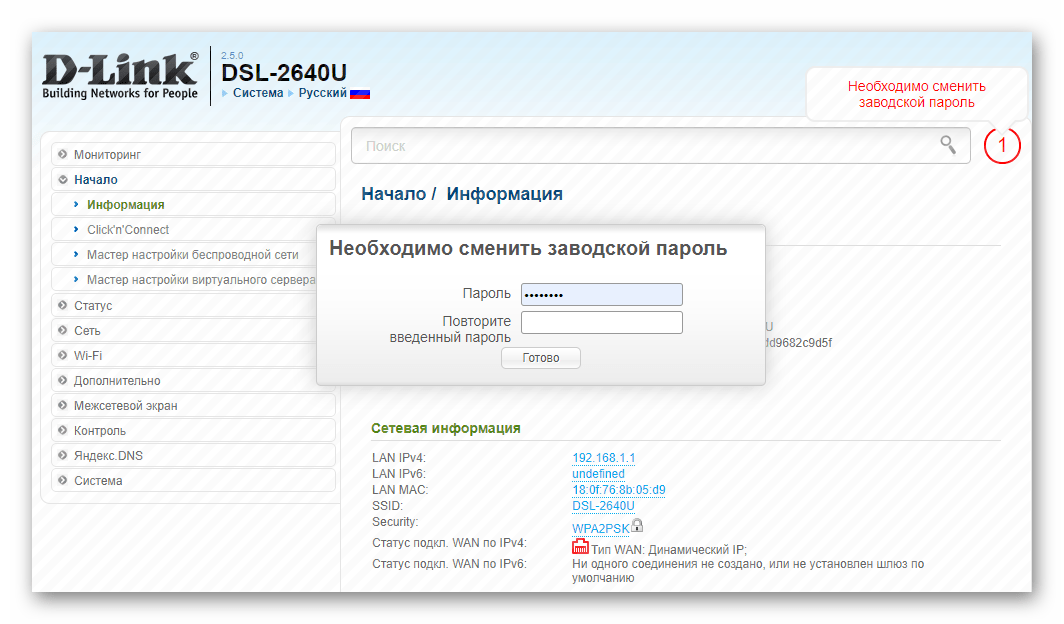

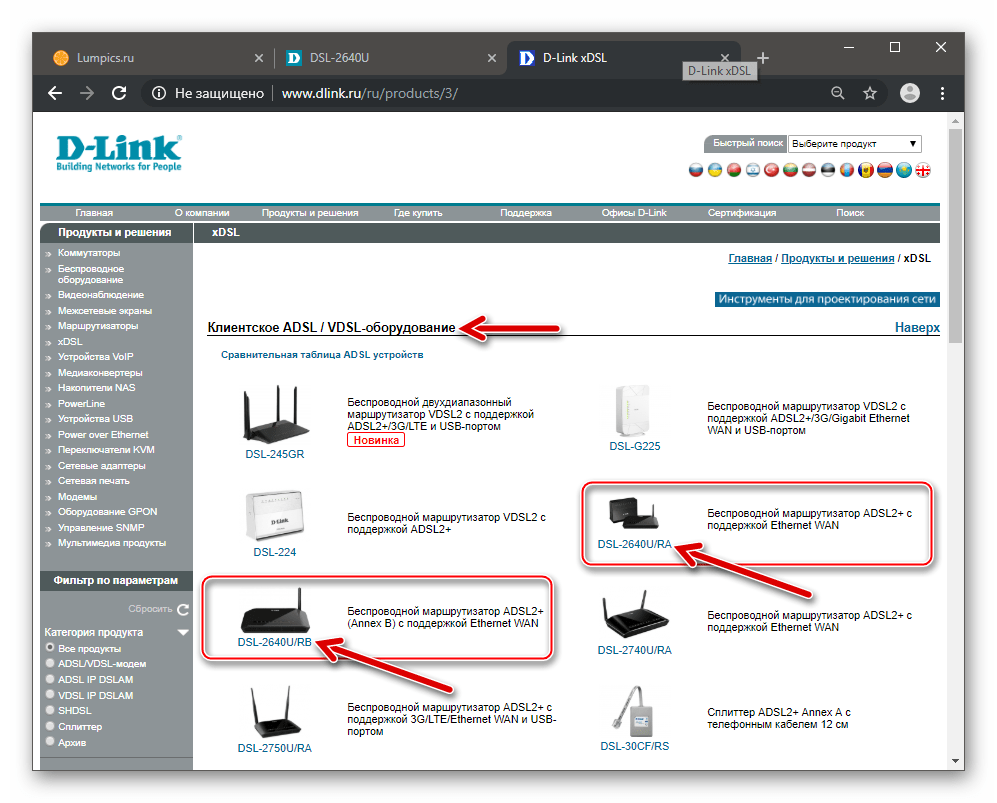
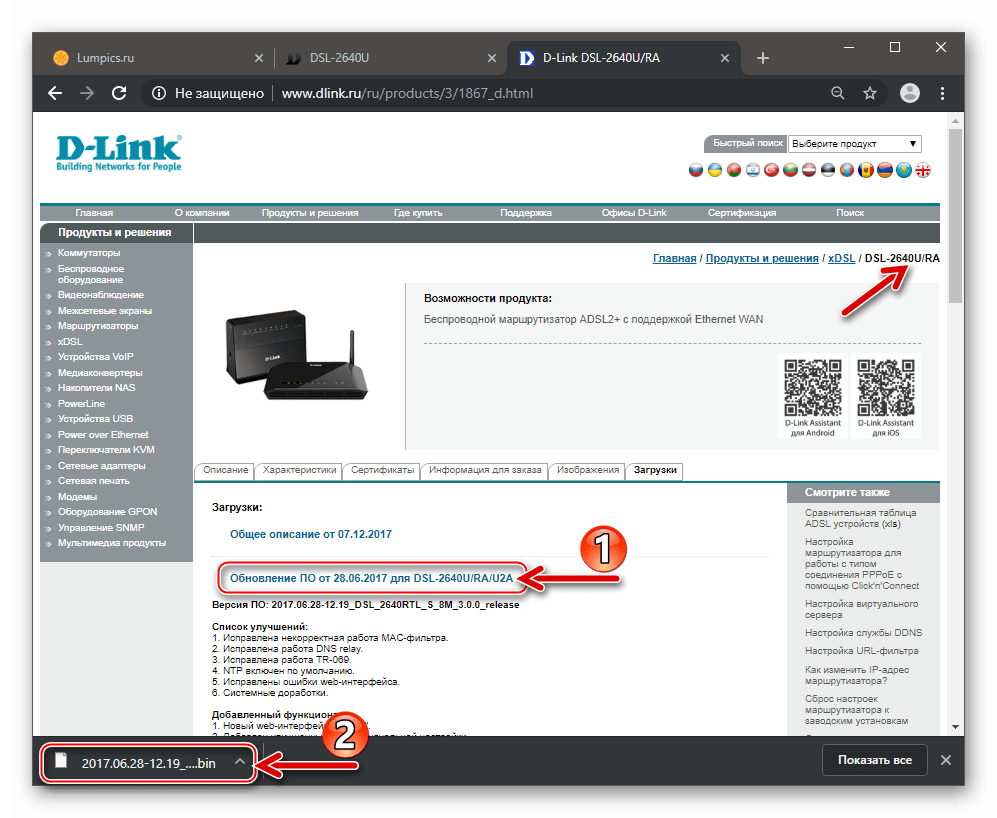
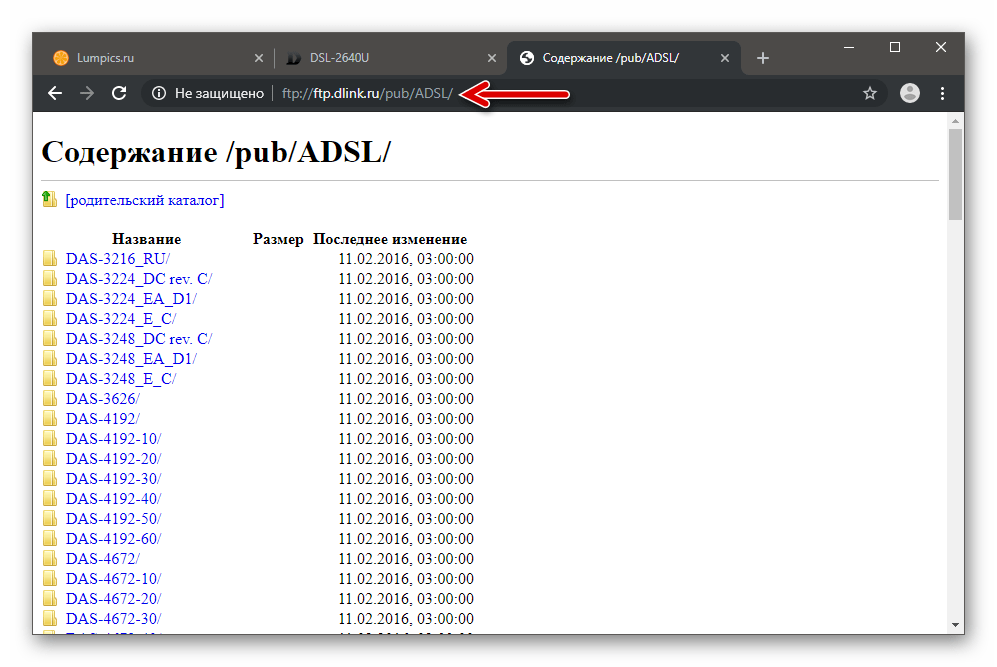
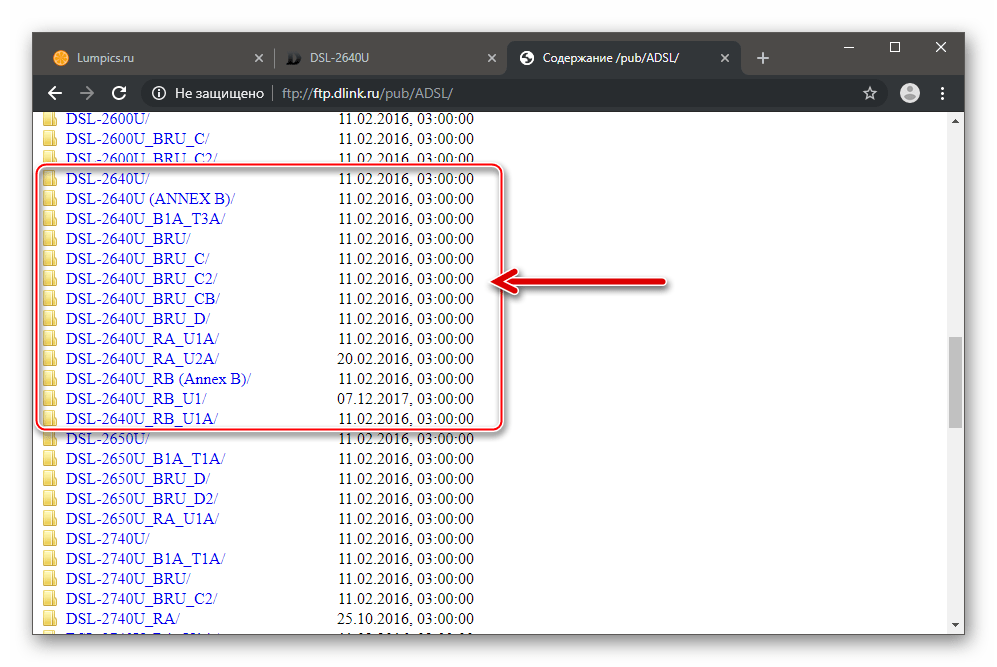
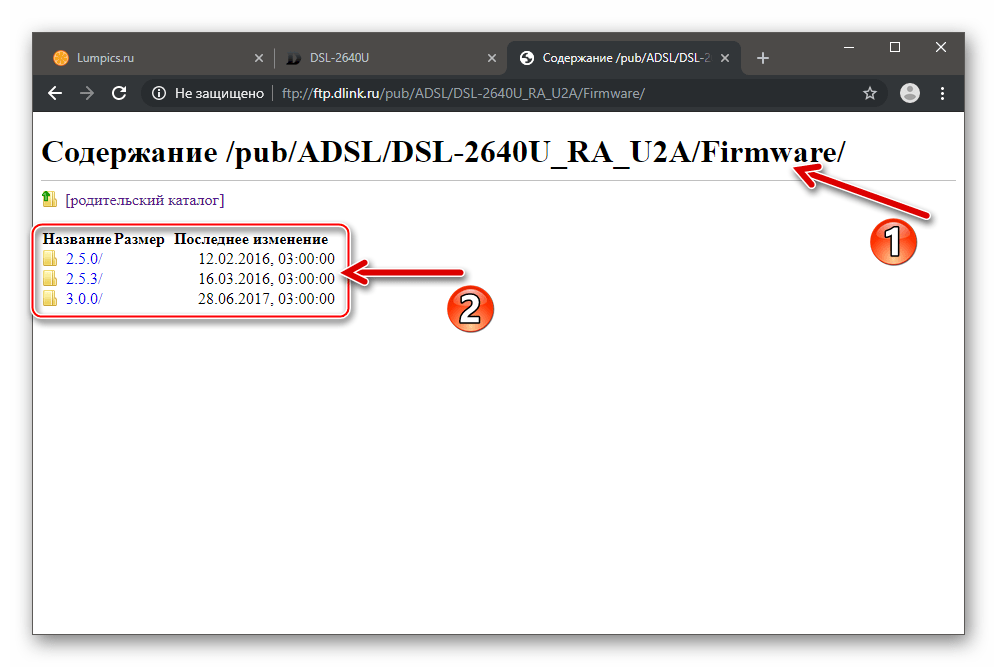
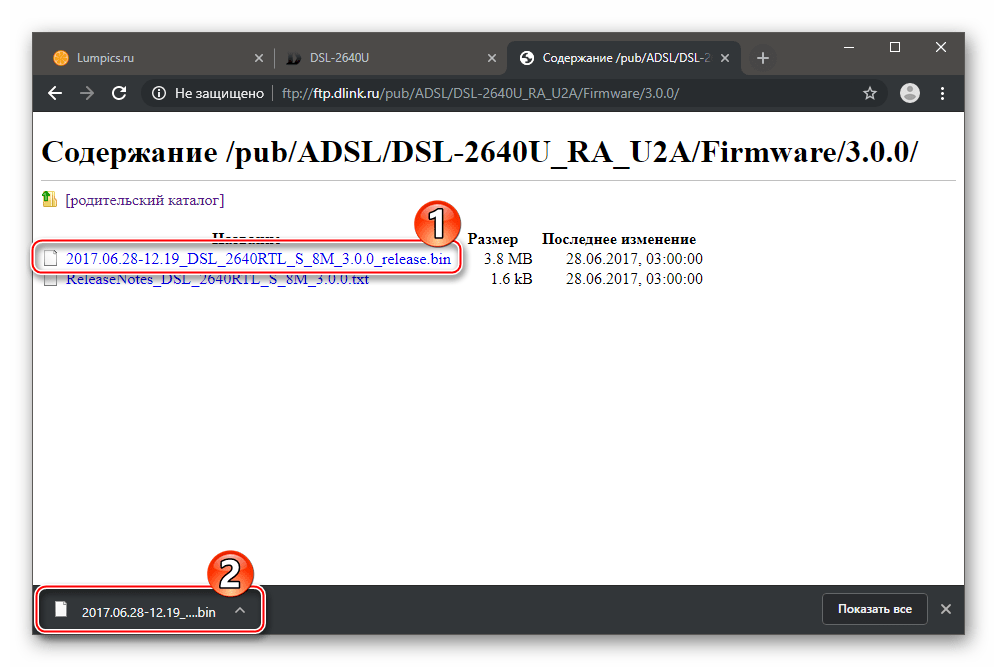
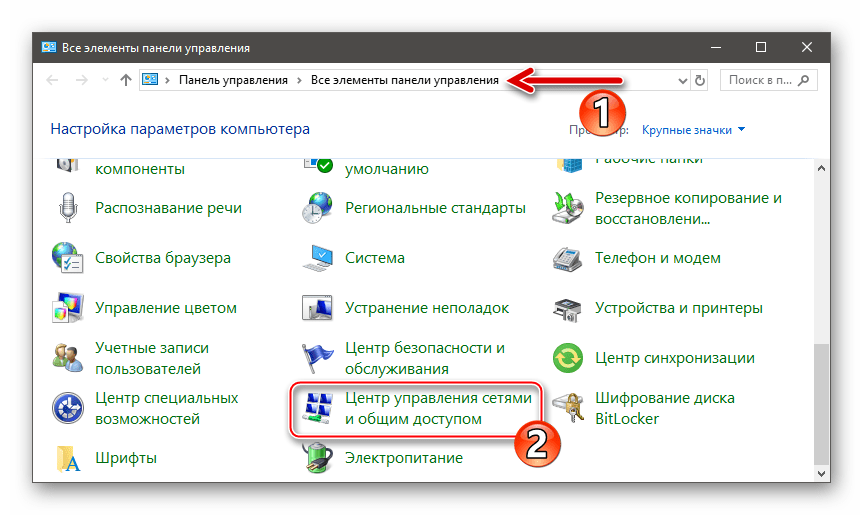

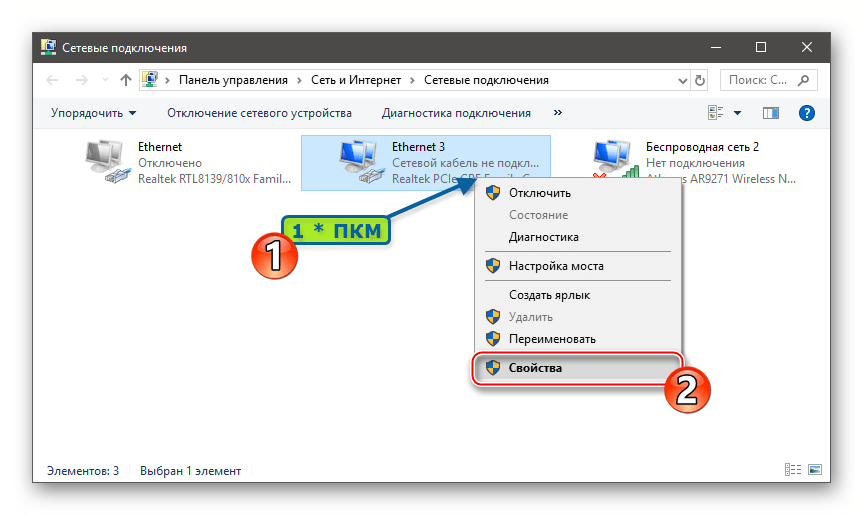
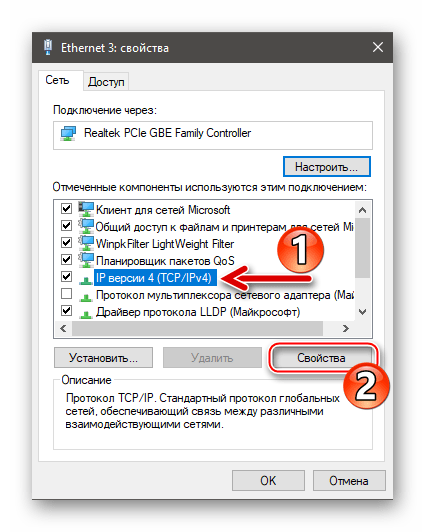
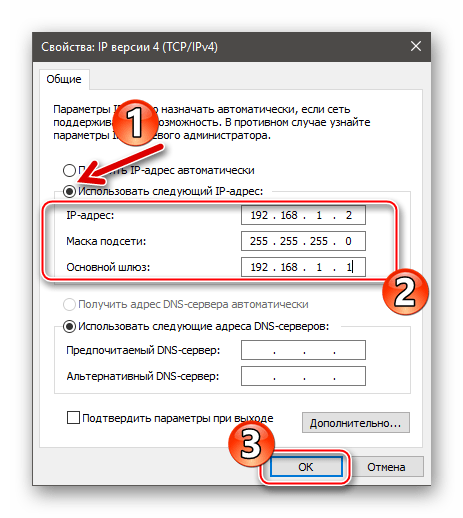


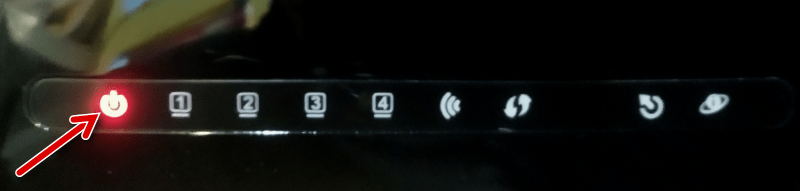
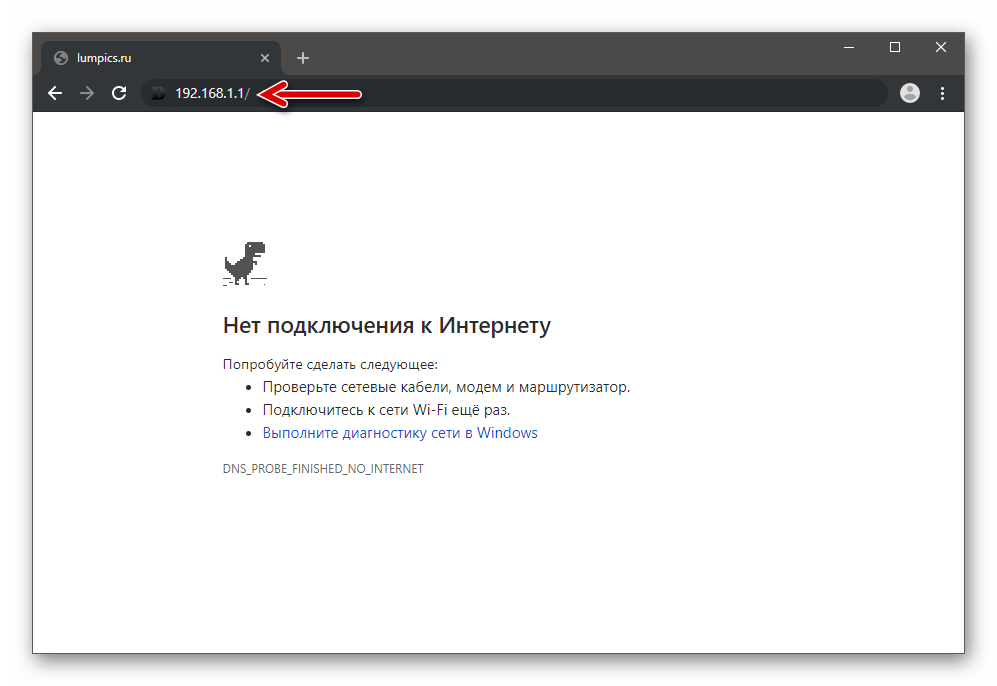




Задайте вопрос или оставьте свое мнение